אם אתה מתמקד בניתוח נתונים ובביצוע ידני של הצהרות שאילתה או יבואים ידניים, למה לא לשקול להשתמש ב-Power BI Data Gateway? עם Power BI Data Gateway, אתה יכול לפשוט ולווירטואליזציה את ניתוח הנתונים.
במדריך זה, תלמד כיצד להגדיר מקורות נתונים בצורה חלקה ויעילה באמצעות Azure SQL Server ו-Power BI Data Gateway לנתינה מקומית.
שדרג את הוויזואליזציה היומית שלך של נתונים על ידי התחברות מקורות ל-Power BI Data Gateway שלך!
דרישות מוקדמות
מדובר בהדגמה ידידותית למשתמש. כדי לעקוב, וודא שיש לך את הבא:
- Power BI מותקן במכונת המחשב המקומית שלך, הגרסה במדריך היא 2.97.
- חשבון ב-פורטל Azure.
התחברות מהישן ל-Power Bi Data Gateway
שער נתונים מקומי יכול לחבר את Power-Bi ויישומים או תוכניות ענן קשורות, יוצר נתיב שבו תוכל להעביר בצורה מאובטחת את הנתונים שלך מקצה לקצה אחר. אף שהשער אינו אחראי להעברת הנתונים, הוא יוצר שרת או אמצע להעברת הנתונים שלך.
לפני שתחבר את שער נתונים המקומי ל-Power BI, עליך להתקין את השער התקני במכונת המחשב המקומית שלך.
בדוק את הדרישות להתקנת שער On-Premises.
1. הורד את קובץ השער התקני, ופתח את המתקין לאחר ההורדה.
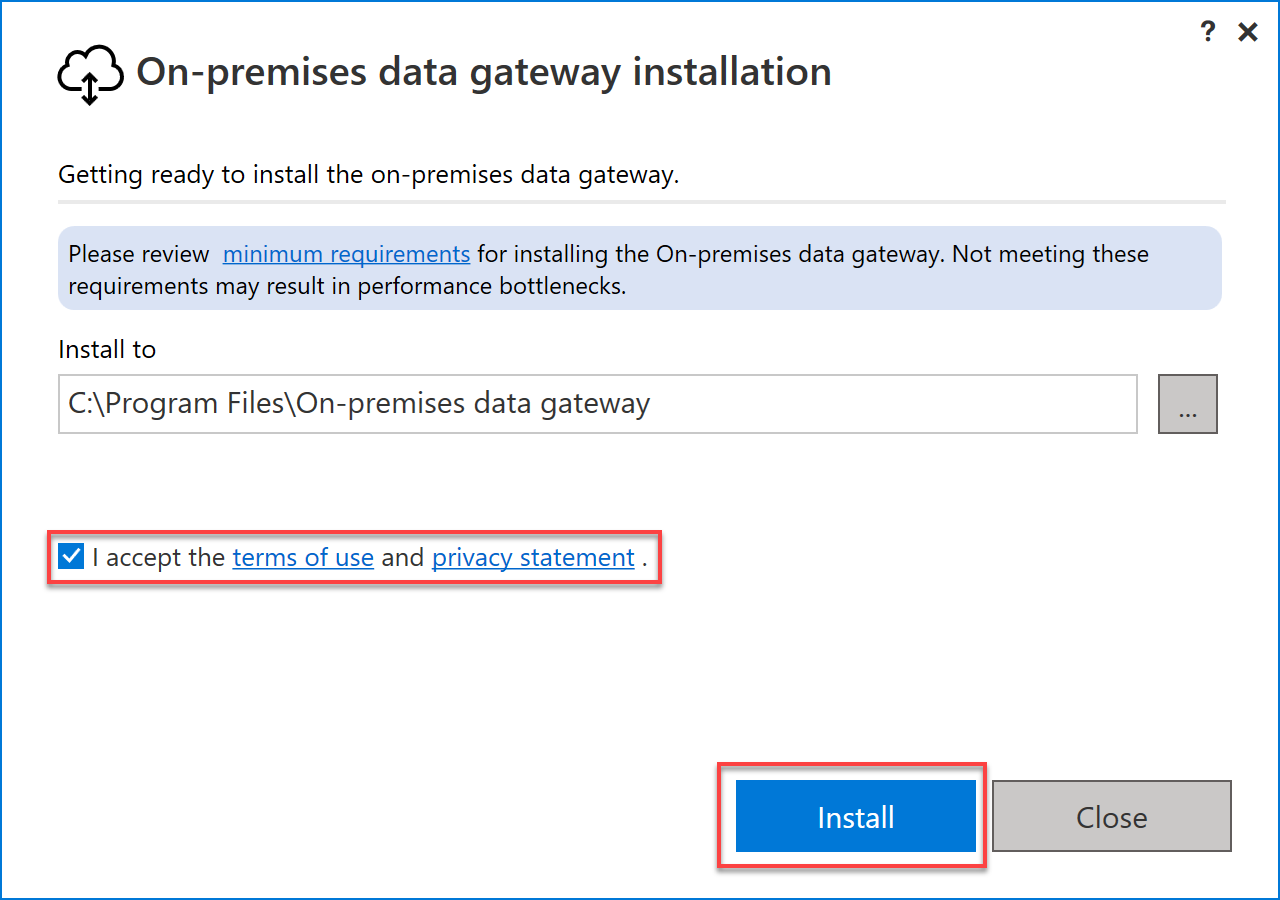
2. לאחר מכן, ספק את כתובת הדוא"ל שברצונך להתחבר אליה לשער ולחץ על התחבר. וודא שכתובת הדוא"ל זהה לזו המחוברת לחשבון ה-Power Bi שלך.
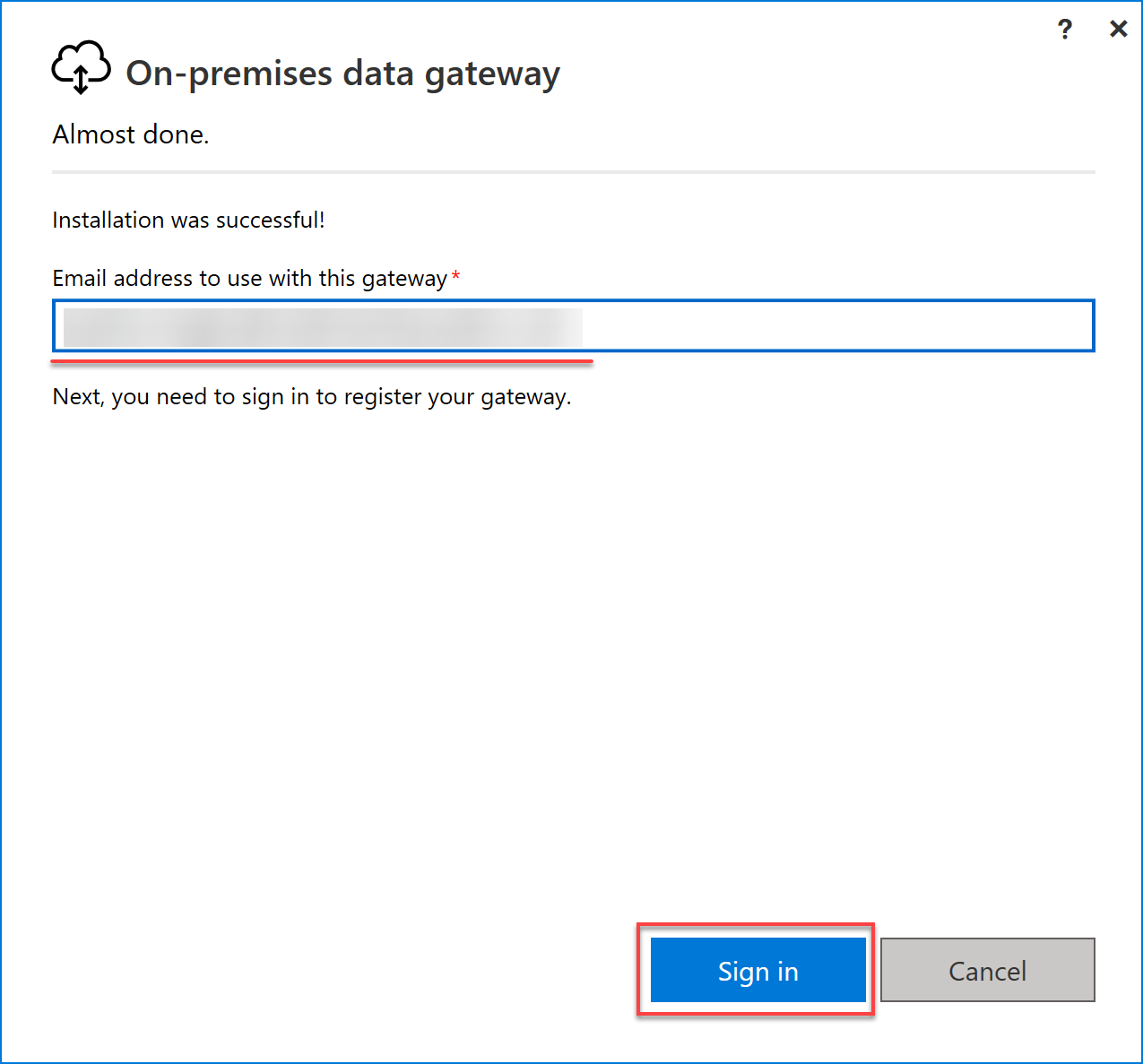
3. לאחר ההתחברות, בחר באפשרות לרשום שער חדש במחשב זה ולחץ על הבא. אפשרות זו יוצרת שער חדש על שער הנתונים On-premises.
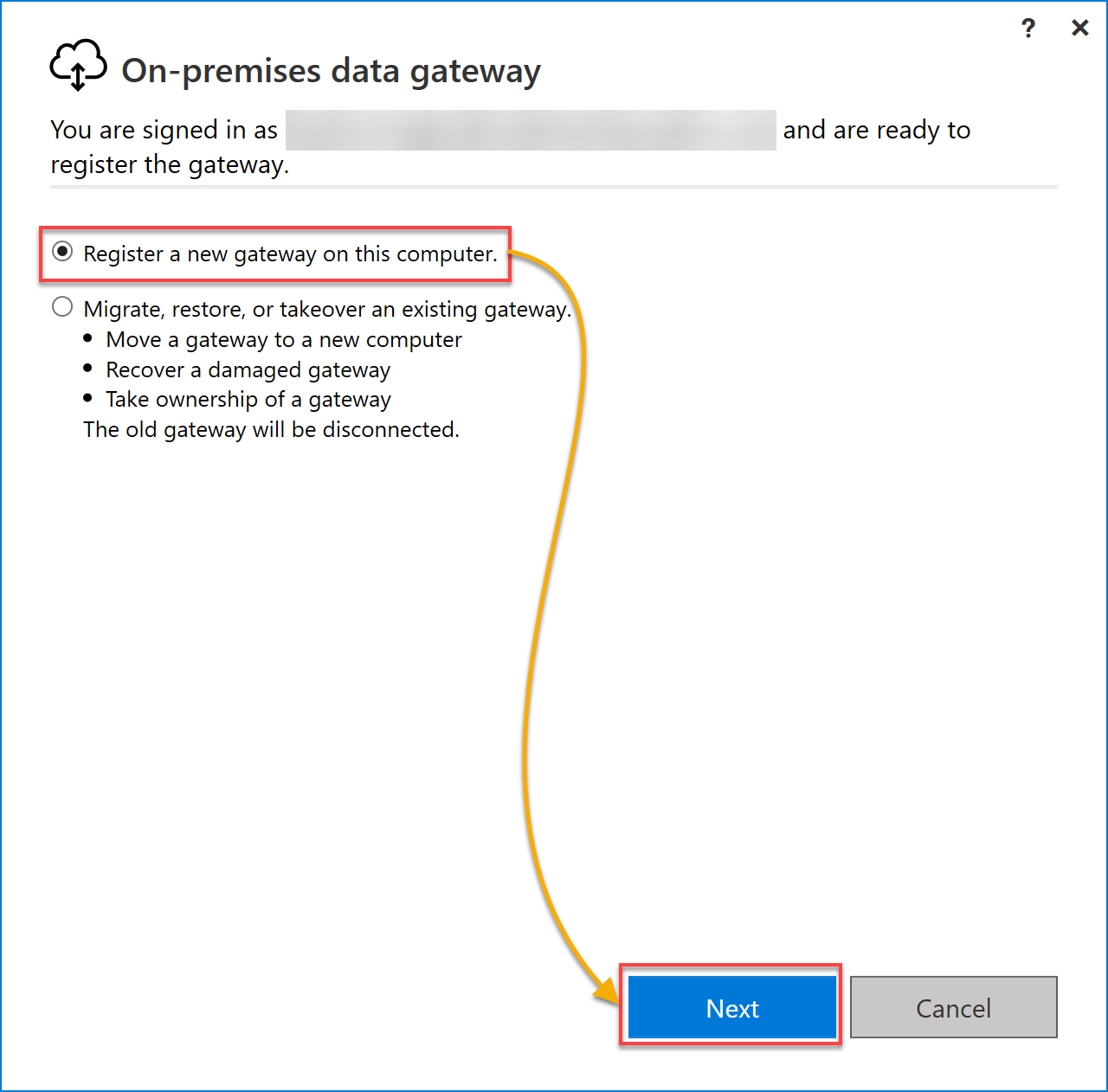
4. כעת, הגדר את שער הנתונים On-premises עם הבאים:
- ספק שם שער נתונים On-premises.
אופציונלית, סמן את תיבת הסימון הוסף לקבוצת שער נתונים קיימת כדי להוסיף את שער הנתונים לקבוצה קיימת.
- ספק, ואשר את מפתח השחזור הכולל לפחות שמונה תווים. מפתח זה מאוחסן ומשמש לאימות הבעלות שלך כאשר אתה מאבד גישה לשער ה-On-premises.
- לחץ על הגדר כדי לשמור את ההגדרות שלך ולהגדיר את שער הנתונים ה-On-premises שנוצר.
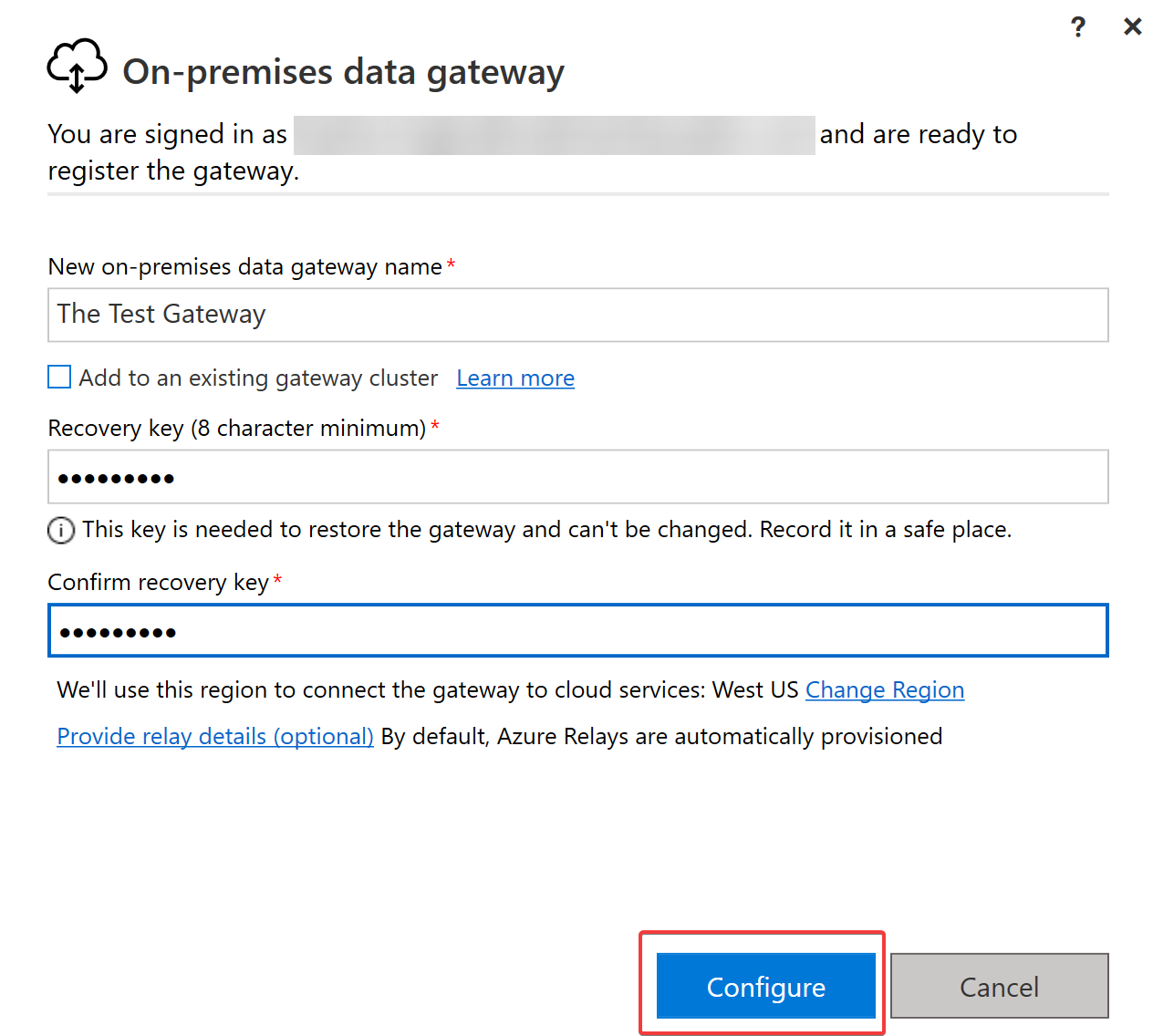
למטה, תוכל לראות דף שמאשר ששער השער שלך הוגדר ומוכן לשימוש.
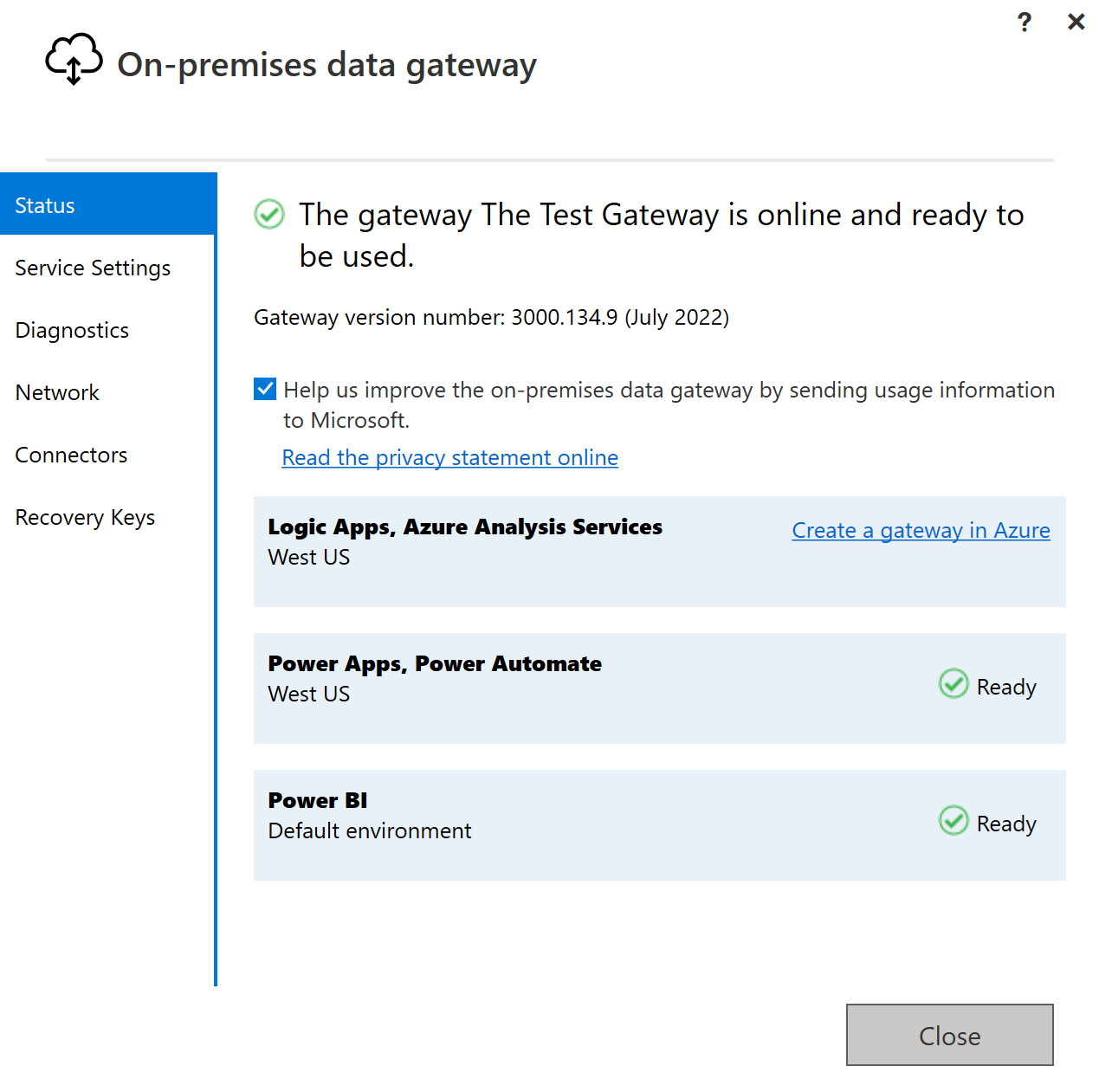
5. פתח את אפליקציית ה- Power BI שלך או את המרחב העבודה שלך, לחץ על הנקודות התלת ממדיות (שלוש נקודות) בצד ימין למעלה → הגדרות → ניהול שערים כדי לגשת לכל השערים או מקורות הנתונים המחוברים שלך.
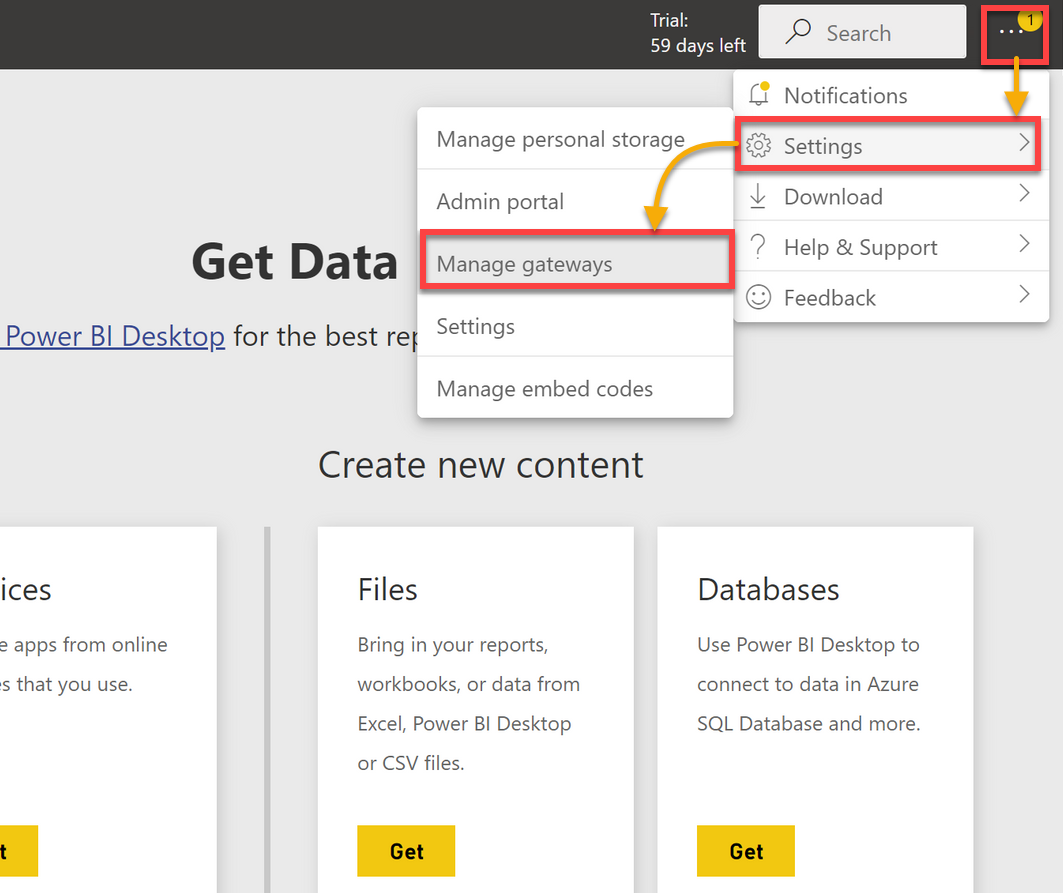
6. לחץ על הנקודות התלת ממדיות ליד שם שער הנתונים שלך וודא שהשער מאופשר מהלהבה הפותחת לימין.
סטטוס ההפעלה, כפי שמוצג למטה, מציין שהשער פעיל ומחובר.
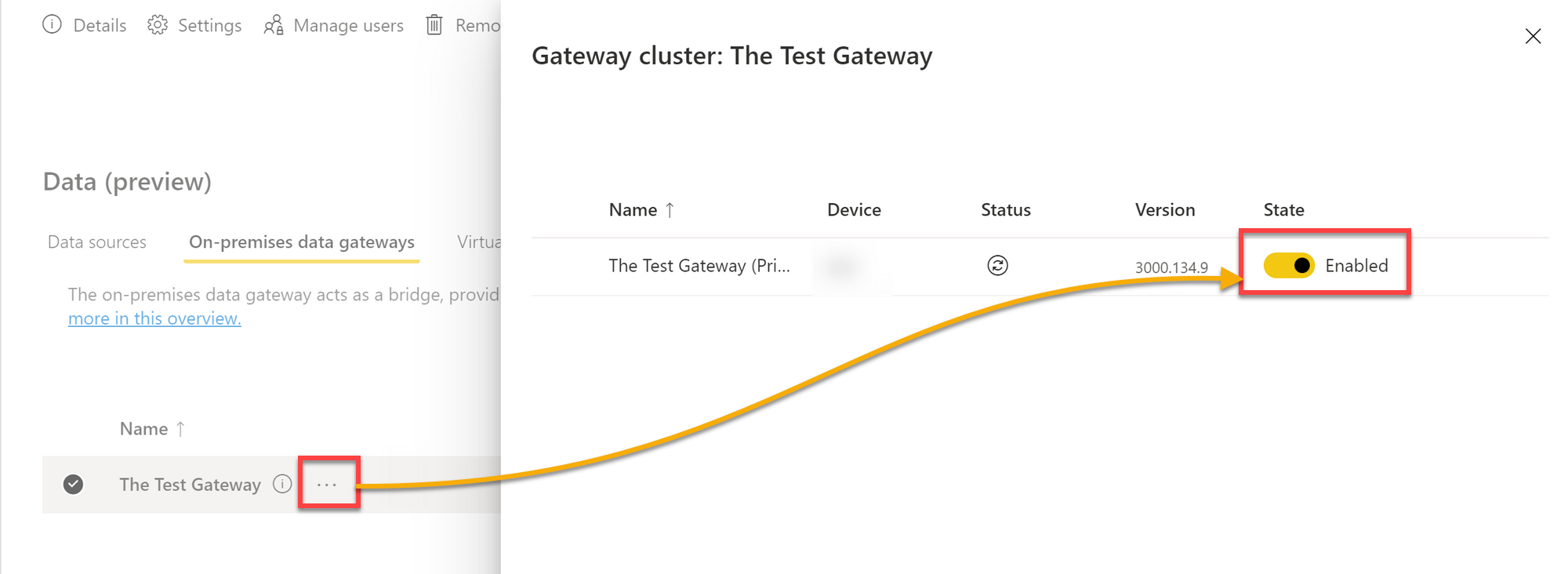
7. לאחר מכן, לחץ על הנקודות התלת ממדיות שוב ליד שער הנתונים ובחר הגדרות כדי להגדיר את הגדרות אשף השער שלך.
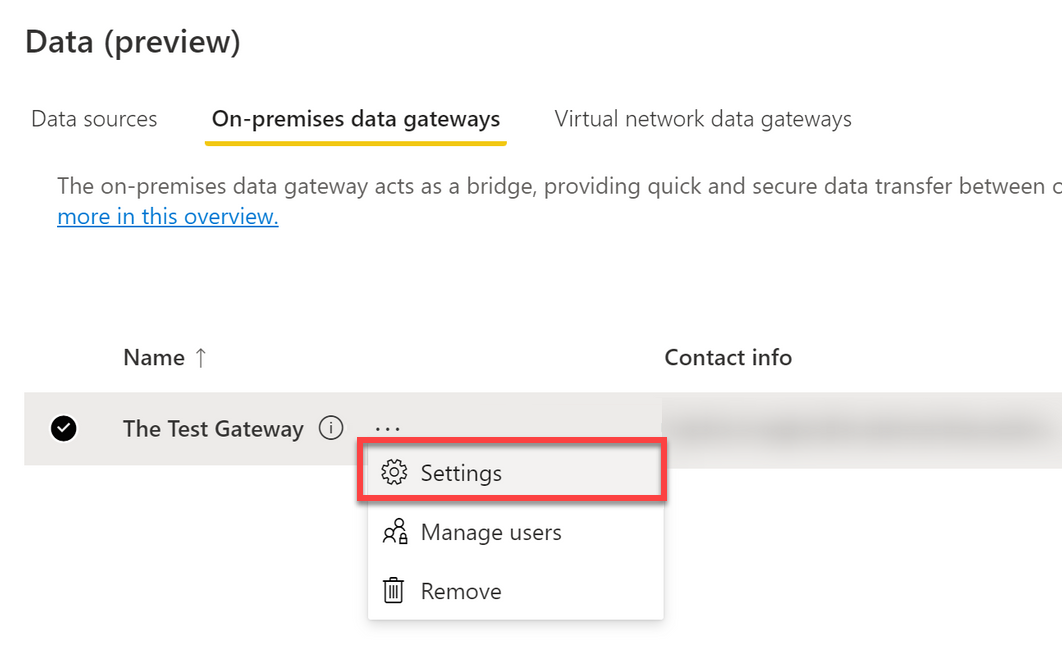
8. הגדר את ההגדרות למטה, אך השאר את השדות "תיאור" ו-"מחלקה" ריקים.
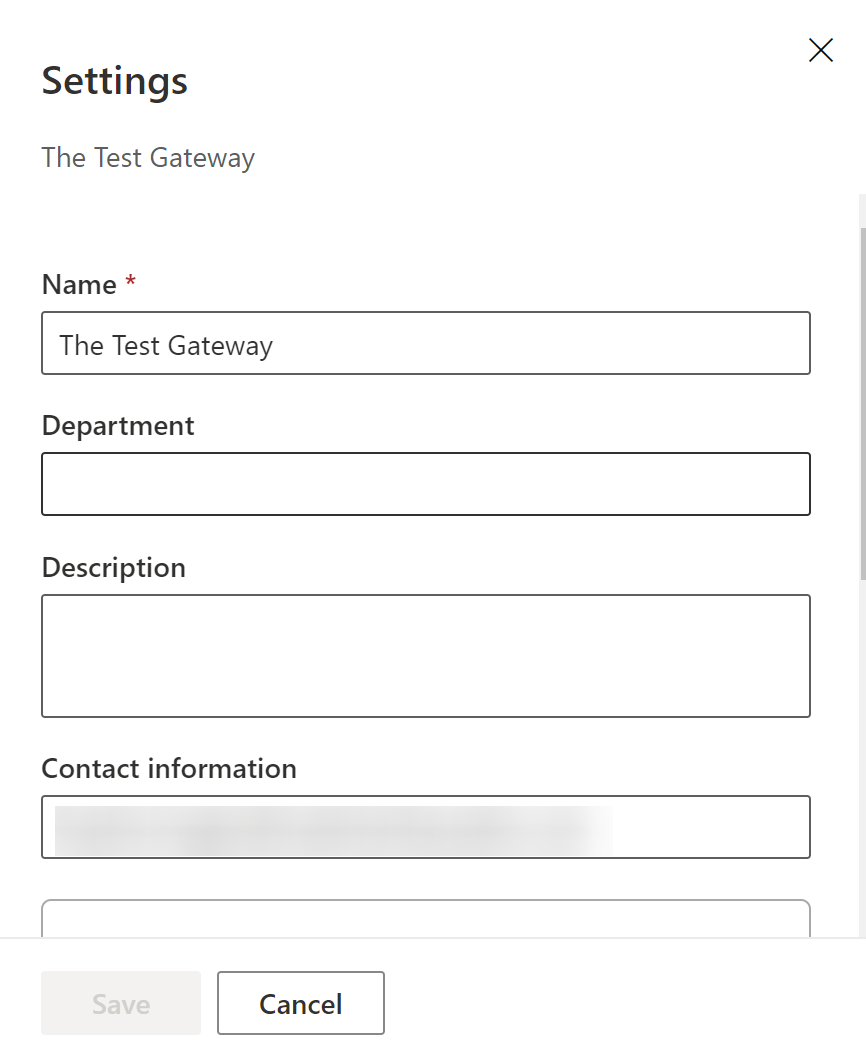
9. לבסוף, סמן את כל התיבות ולחץ על שמור כדי לשמור את ההגדרות, ותחבר בהצלחה את מקור שער הנתונים בקו העקבות שלך של Power BI.
עכשיו, באפשרותך לשלוח נתונים בקלות דרך מקור זה באמצעות שימוש ב- SQL Server, Azure או מקורות נתונים של AWS.
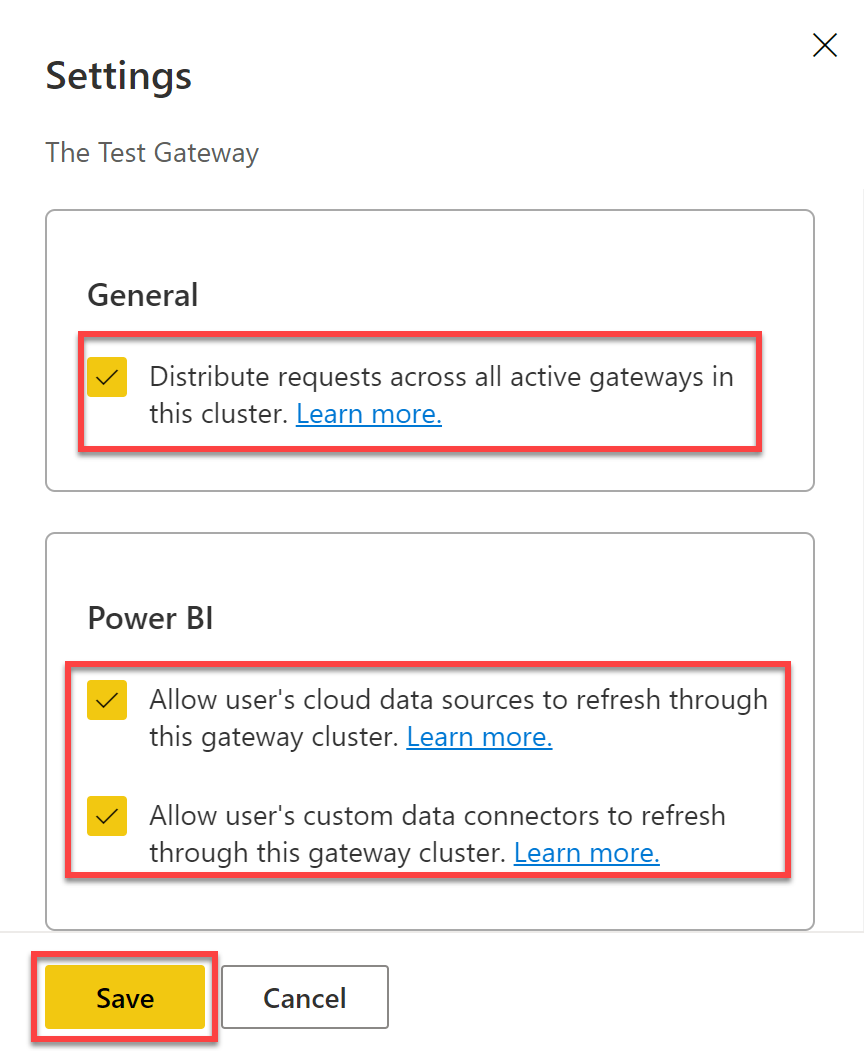
חיבור בסיס נתונים של Azure SQL ל- Power BI
על ידי התחברות Azure ו- Power BI, אתה יכול לבצע עיבוד נתונים לאנליזה וליצור דוחות שמספקים תובנות בזמן אמת לעסק או לחברה כלשהי. שניהם יכולים לפתח פתרונות עסקיים ואינטליגנטיים מורכבים באמצעות קישוריות מובנית.
אל דאגה. אין צורך לכתוב קוד כדי להתחבר לכלי ותוכנה של Azure ל- Power BI.
1. בפורטל של Azure, חפש Azure SQL ובחר את השירות Azure SQL שמופיע כדי לגשת ל- Azure SQL.
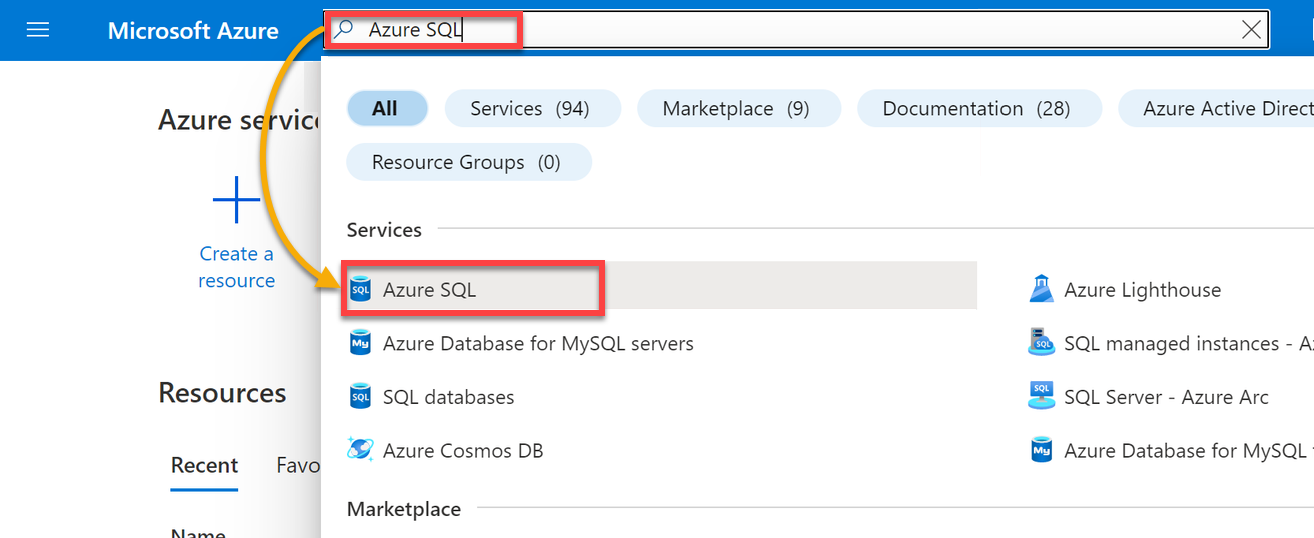
2. בדף Azure SQL, לחץ על יצירת משאב Azure SQL, שפותחת תצורה לדף משאב Azure SQL.
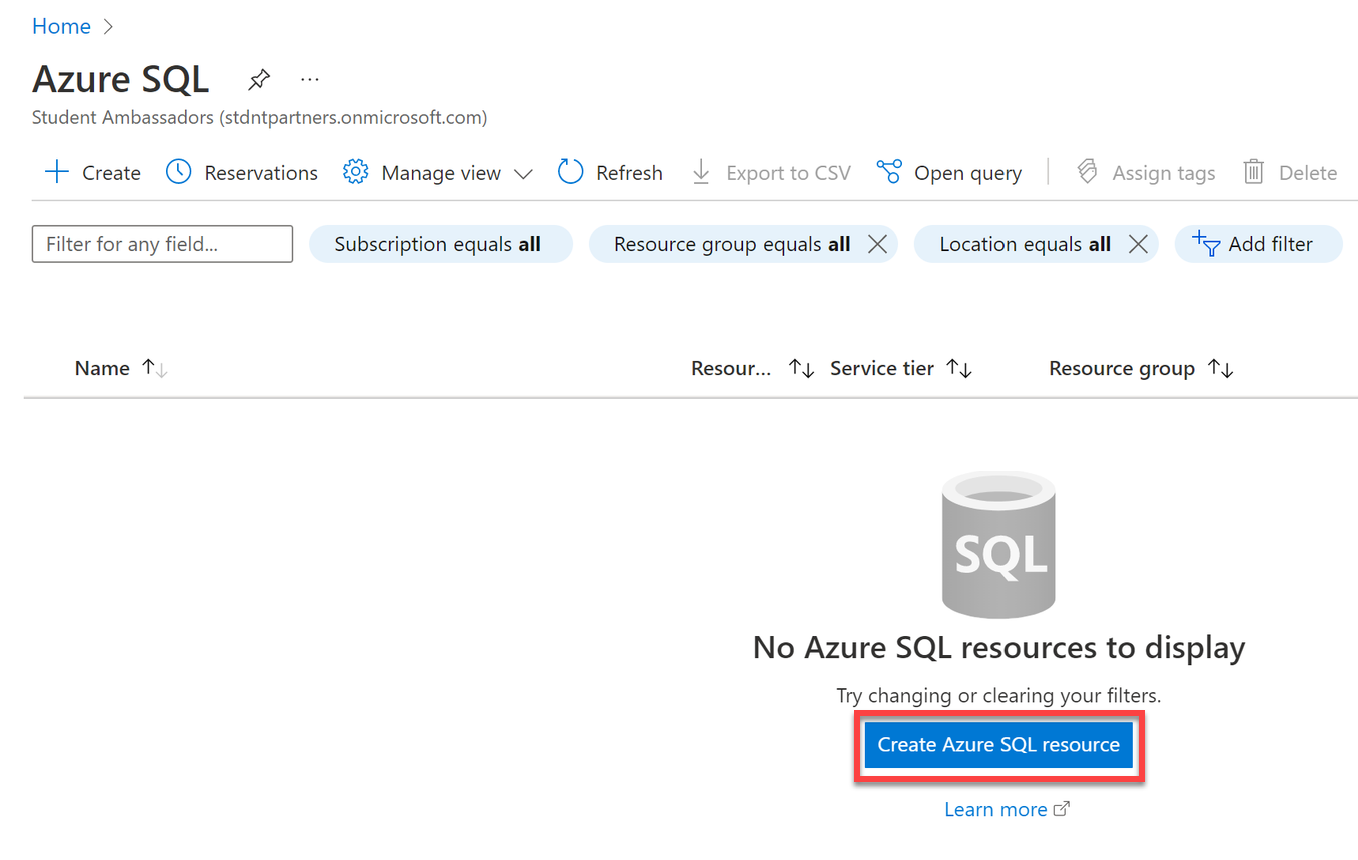
3. לחץ על "צור" בתחתית מסדי נתונים SQL כדי ליצור בסיס נתונים יחיד.
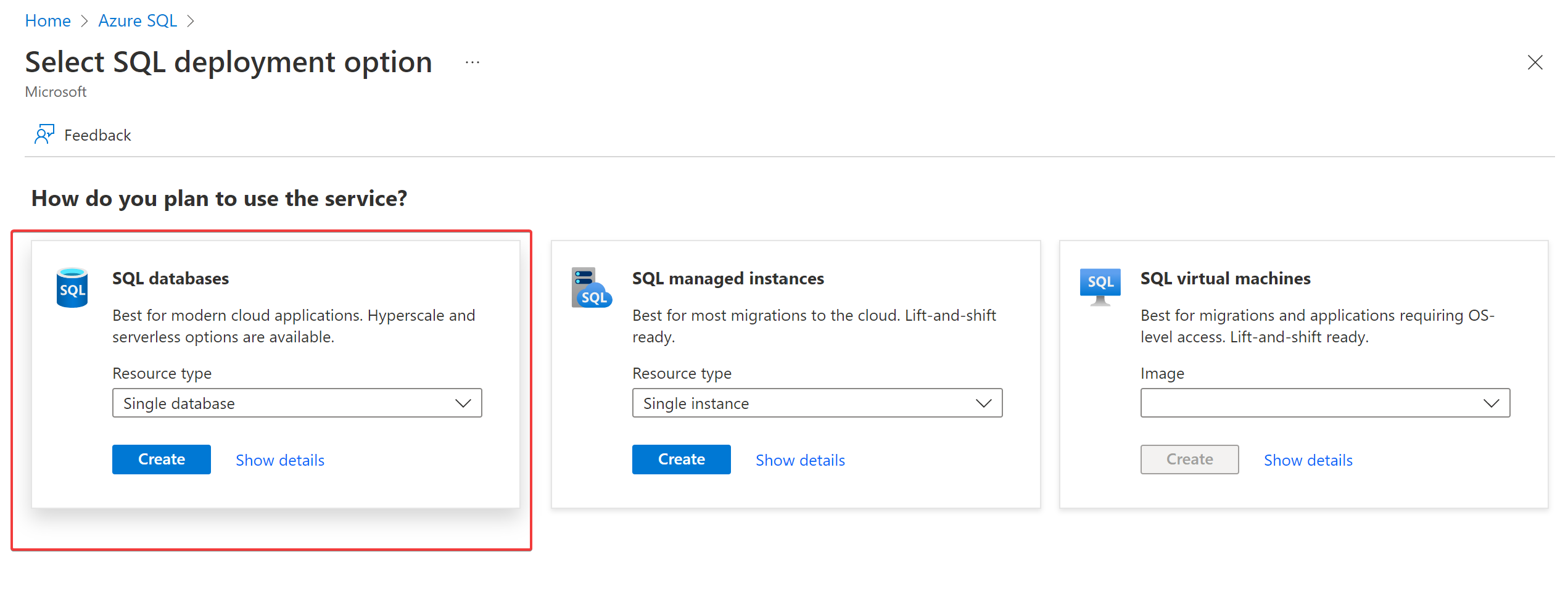
4. ספק שם מסד נתונים מתאר, ולחץ על קישור "צור שרת חדש" כדי ליצור שרת חדש תחילה.
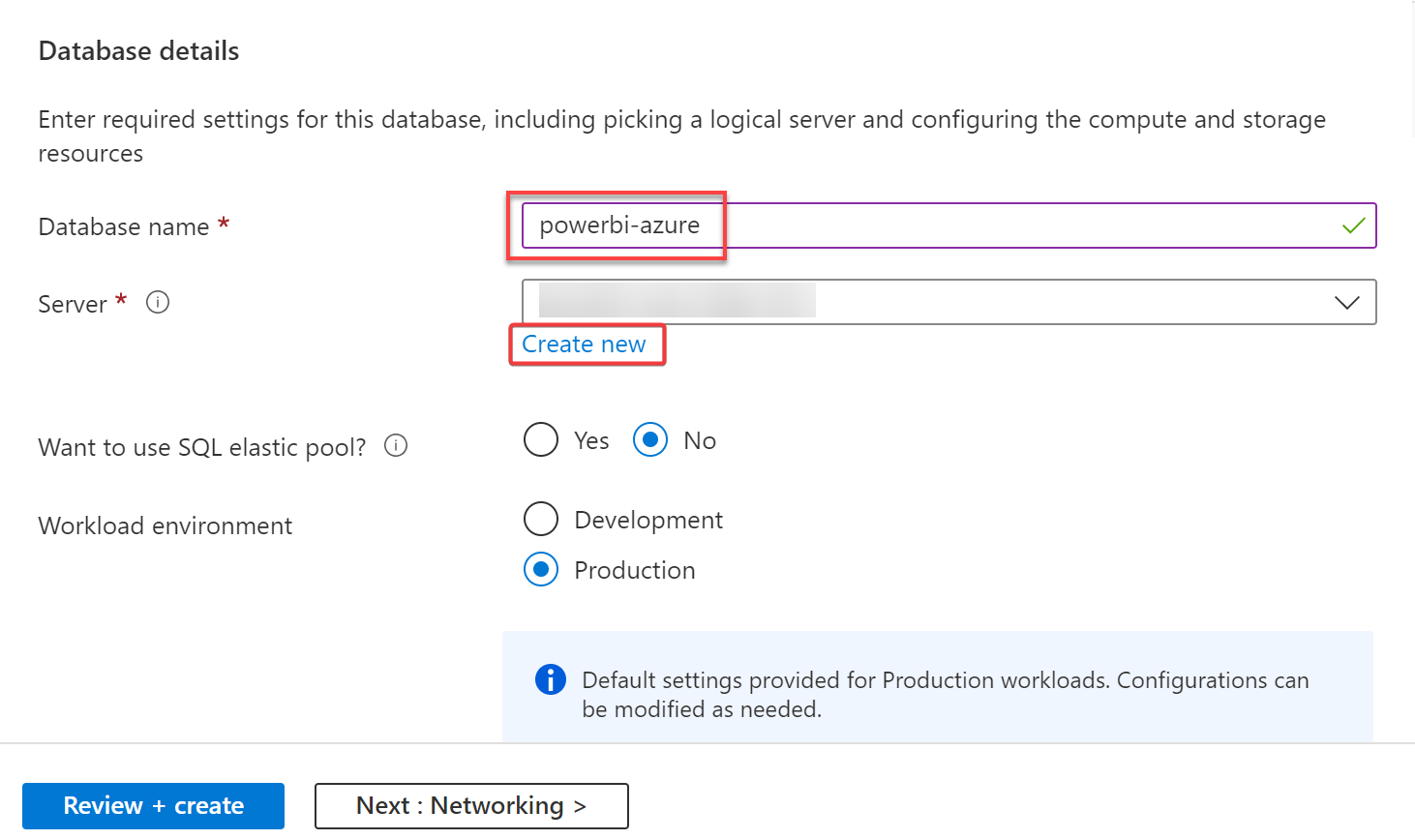
5. הזן שם שרת ייחודי ובחר מיקום הכי קרוב אליך.
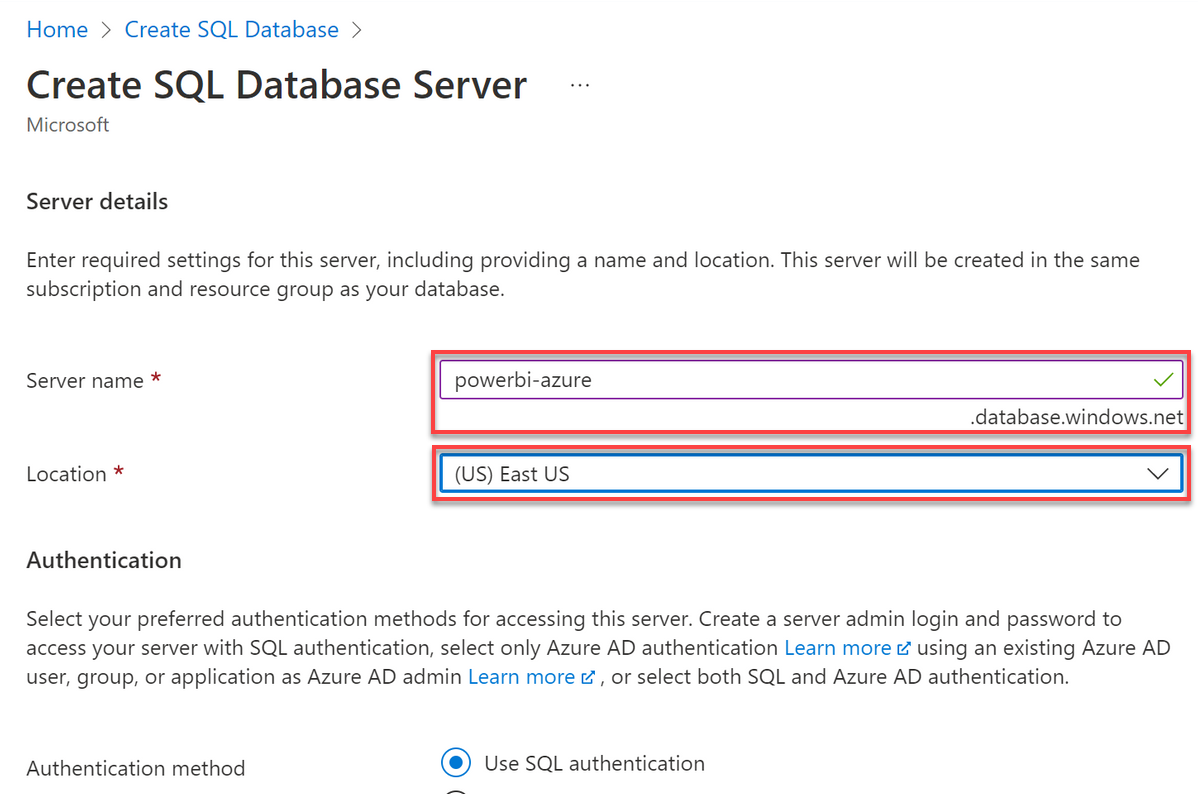
6. גלול למטה לחלק האימות, והגדר את האימות עם ההגדרות הבאות:
- אמצעי אימות – בחר בשימוש ב-אימות SQL.
- שם מנהל השרת, סיסמה, אימות סיסמה – ספק שם מנהל (מנהל-שרת) וסיסמה.
- לחץ על אישור כדי ליצור פרטי מנהל SQL עבור בסיס הנתונים שלנו.
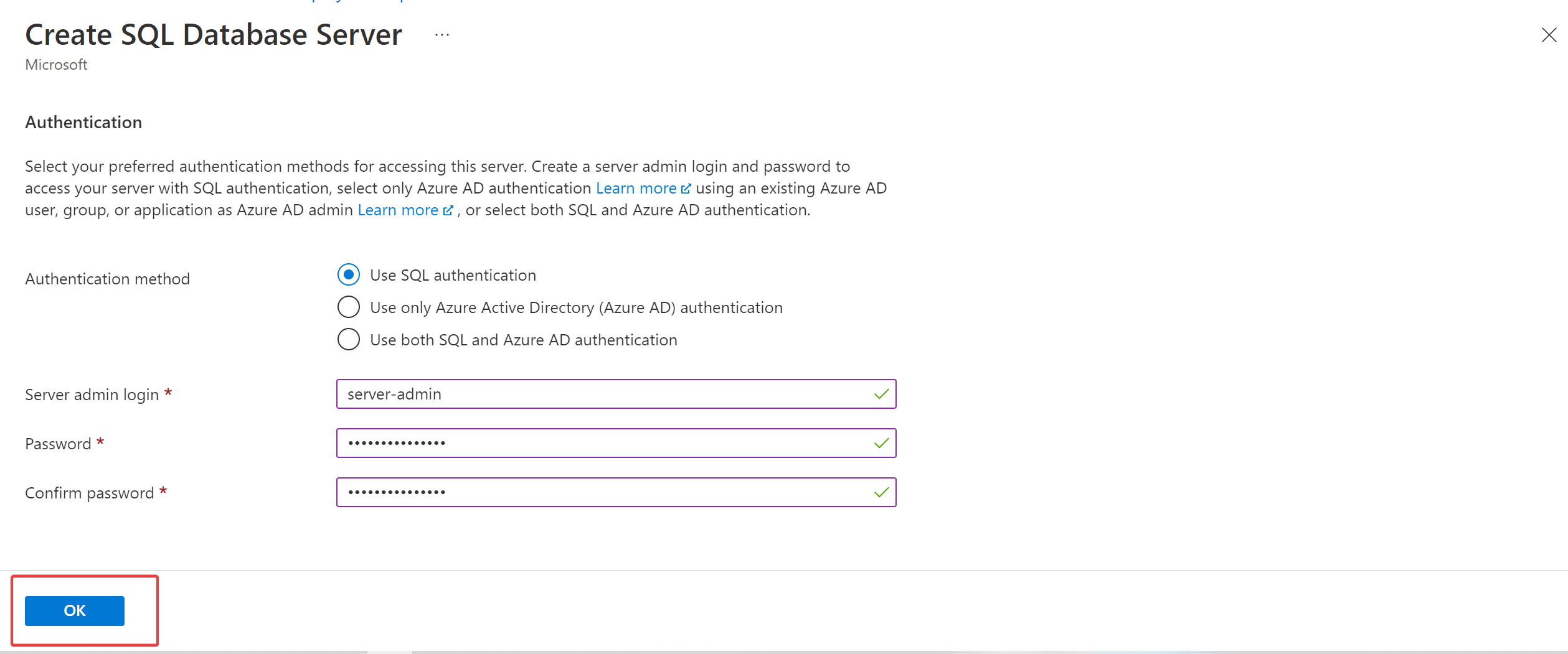
7. בחזרה להגדרות המסד נתונים, בחר בשרת שנוצר כשרת השרת, השאר את שאר האפשרויות בברירת מחדל, ולחץ על בחינם + צור.
הדפדפן שלך מופנה לדף שבו תוכל לבדוק את ההגדרות שהוגדרו עבור המסד נתונים (שלב שמיני).
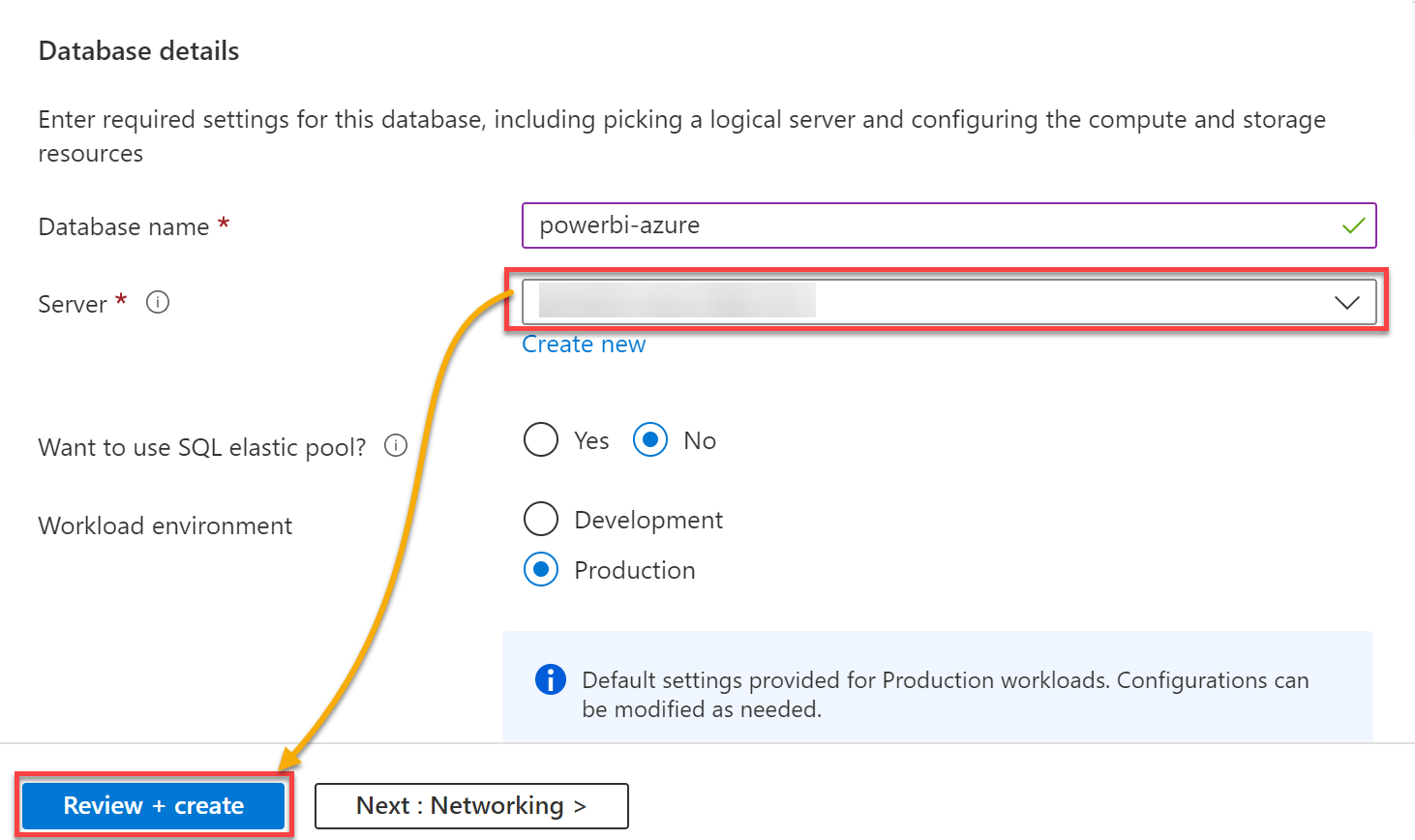
8. בדוק את ההגדרות שהוגדרו עבור מסד הנתונים שלך ולחץ על יצירה כדי ליצור את מסד הנתונים ב-SQL, מה שיקח זמן מה להשלים.
לאחר שהוא נוצר, הדפדפן שלך יופנה לדף שבו תוכל לראות את מצב ההפצה (שלב תשע).
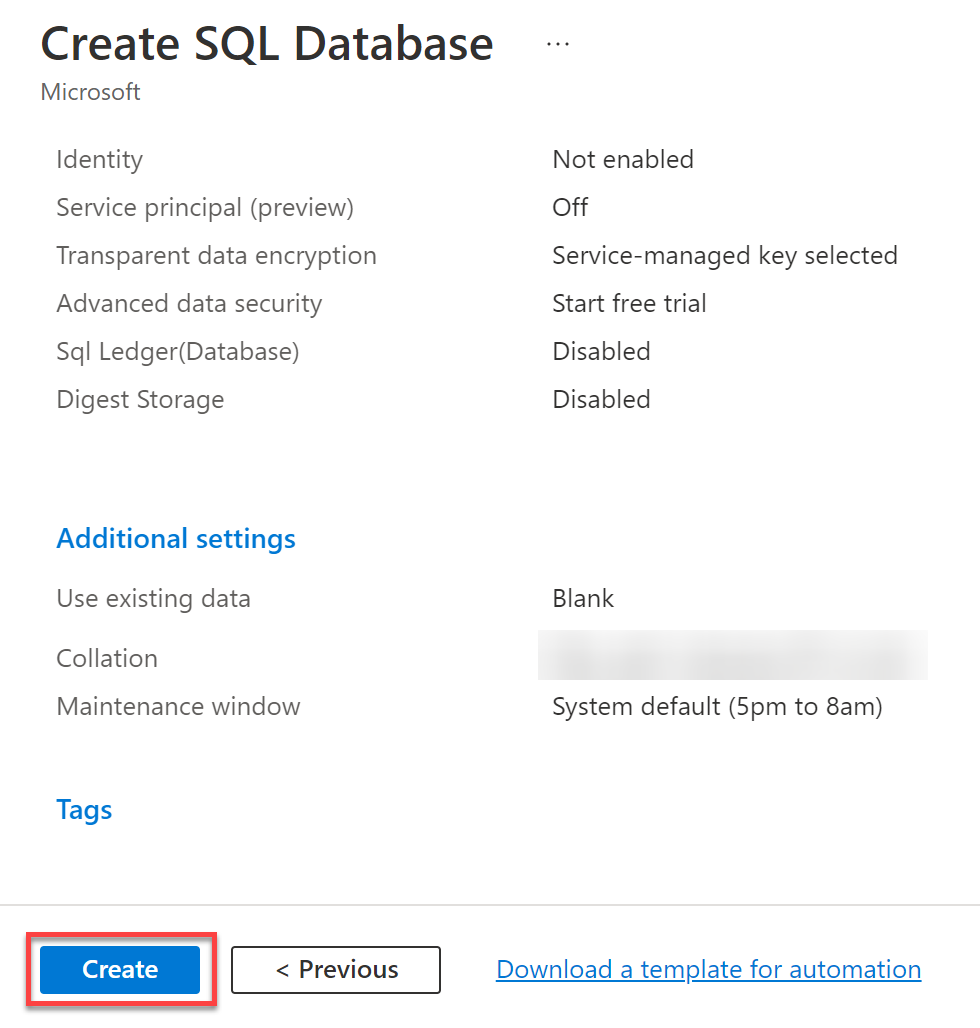
9. לאחר הפצה מוצלחת, לחץ על "לעבור למשאב" כדי לגשת למשאב שנוצר חדש.
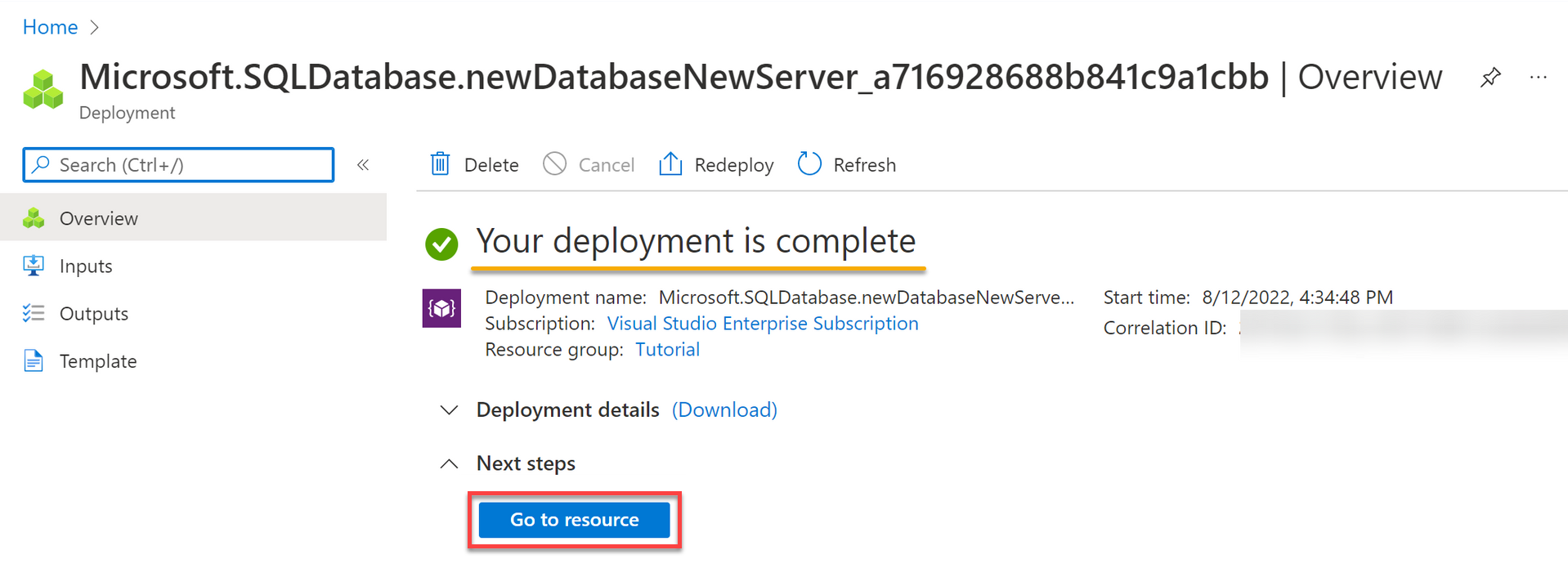
10. לאחר שמצב המשאב, לחץ על "חישוב + אחסון" בתחום ההגדרות (לוח שמאלי) כדי להתחיל בהגדרת הגדרות אחסון של השרת שלך ב-SQL.
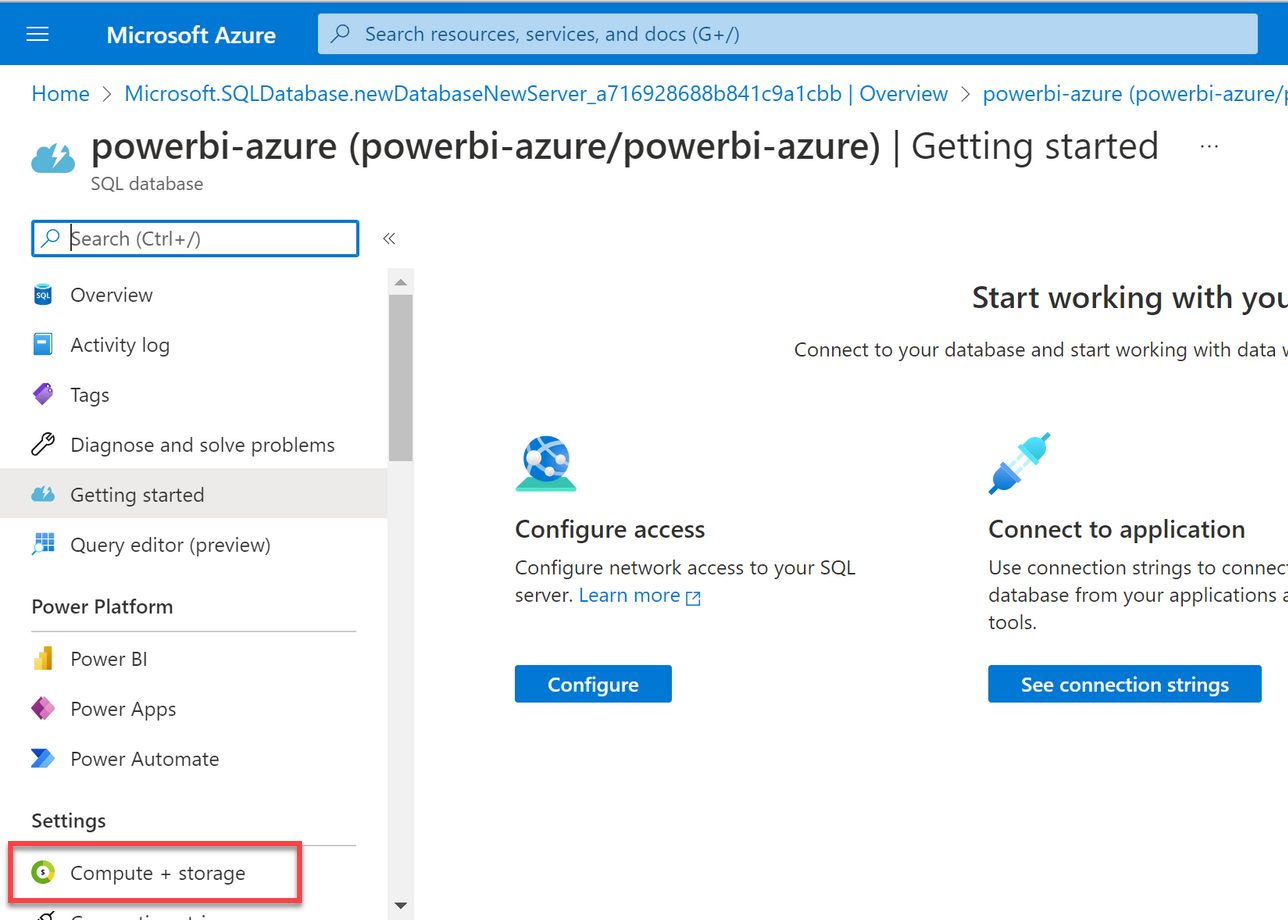
11. כעת, בחר באפשרות "ללא שרת" כדי להפוך את מסד הנתונים שלך לאוטומטי להתפשט ולעלות פחות.
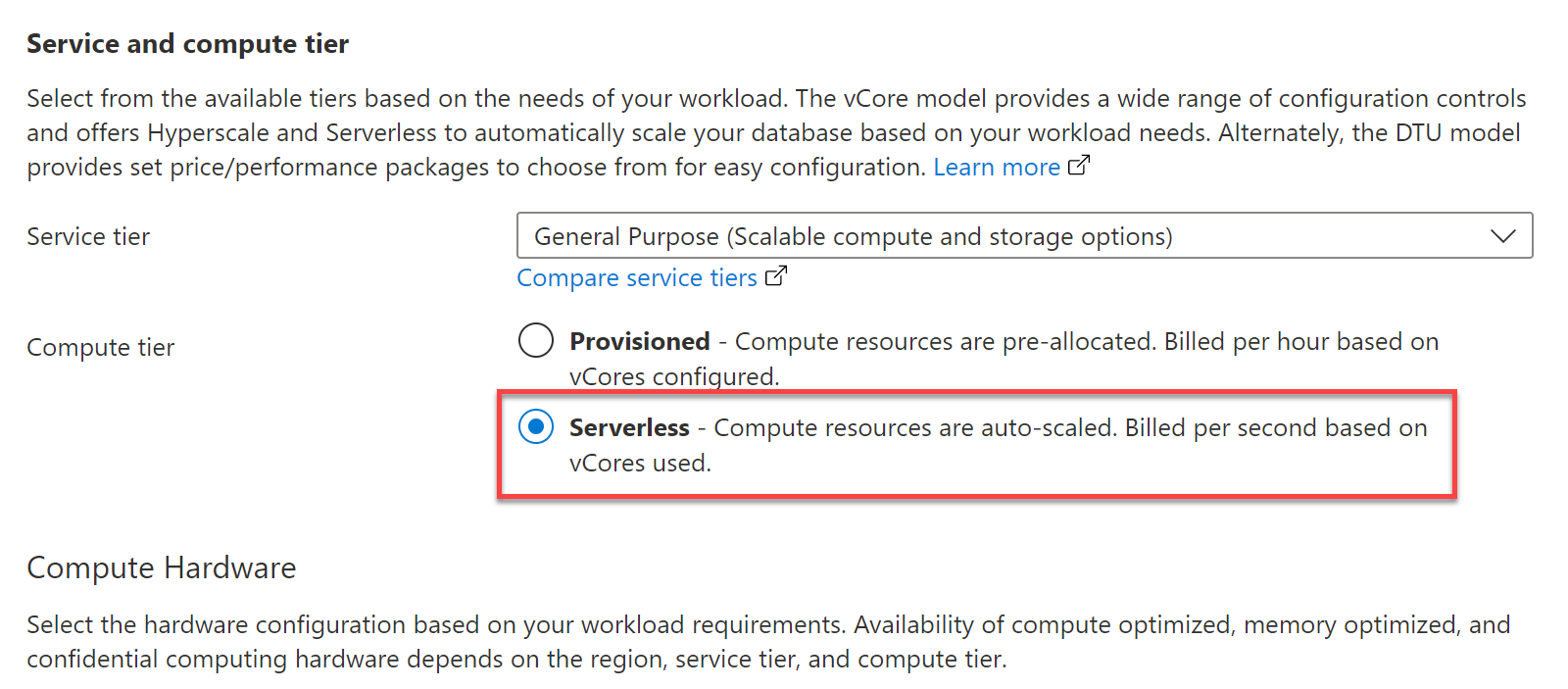
12. גרור את הסרגל כדי לקטן את גודל הנתונים, כפי שמוצג למטה, ולחץ על "החל" כדי לשמור על ההגדרות. במדריך זה משתמשים ב-15GB לדוגמה.
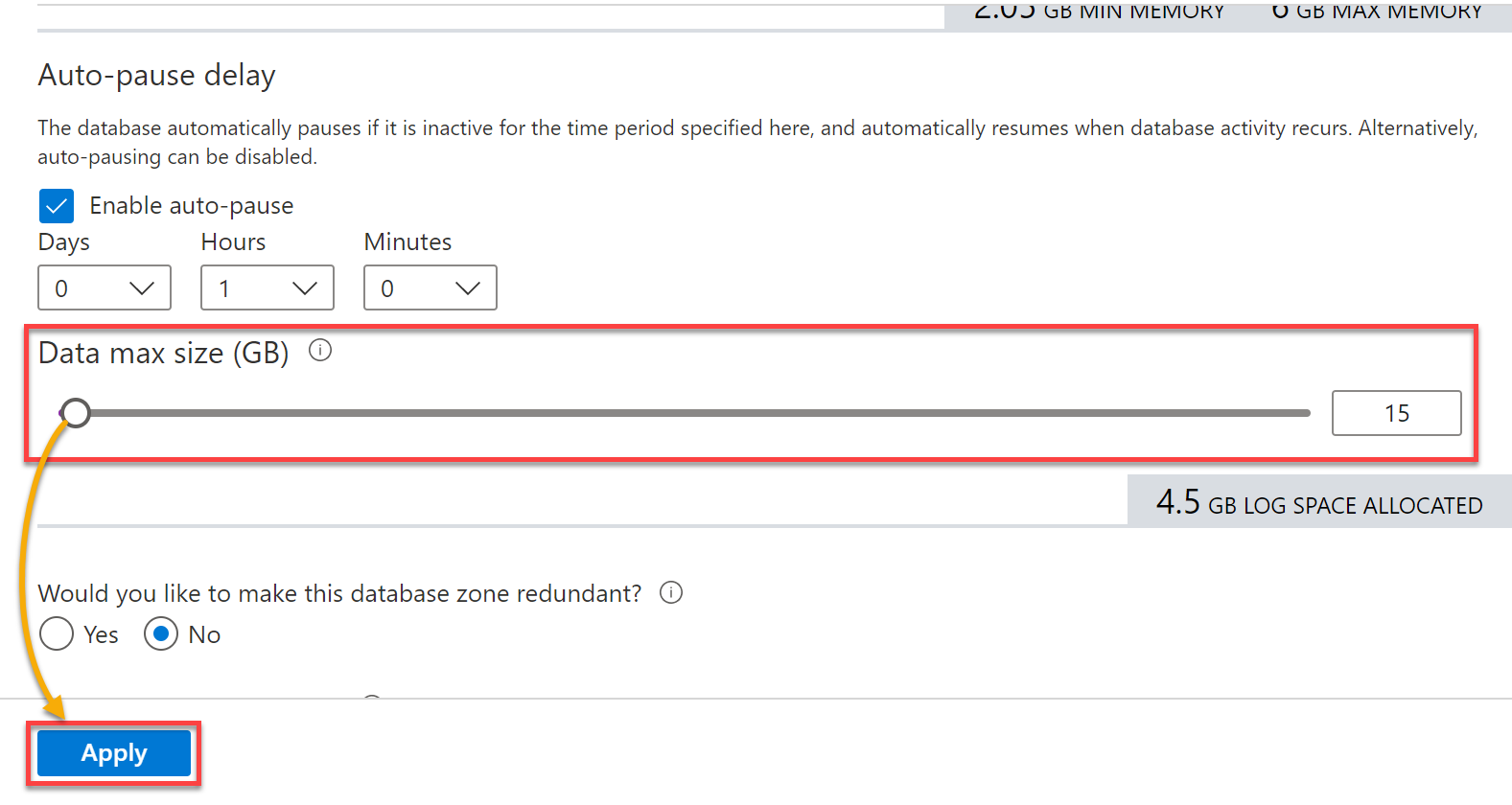
13. חזור ללוח הבקרה של המשאב, לחץ על "הגדר חומת האש של השרת" כדי להתחיל בהגדרת חומת אש לגישה לנתונים מתוך Power BI Desktop ולהמחיש את הנתונים שלך.
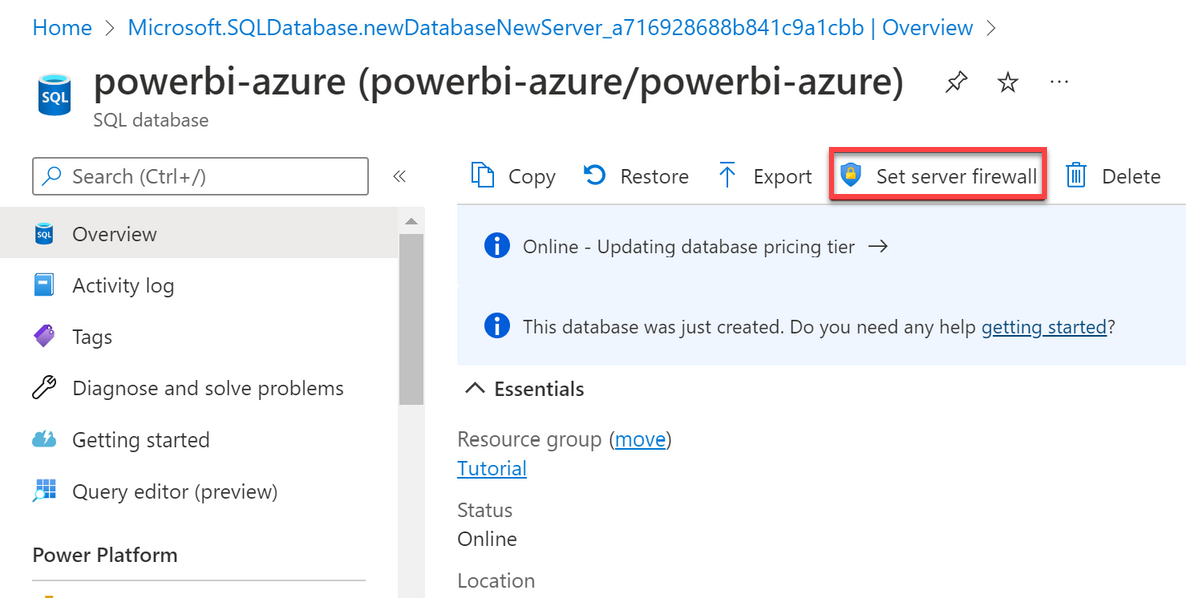
14. בלשונה "גישה ציבורית", לחץ על "רשתות נבחרות" כדי להוסיף כתובת IP.
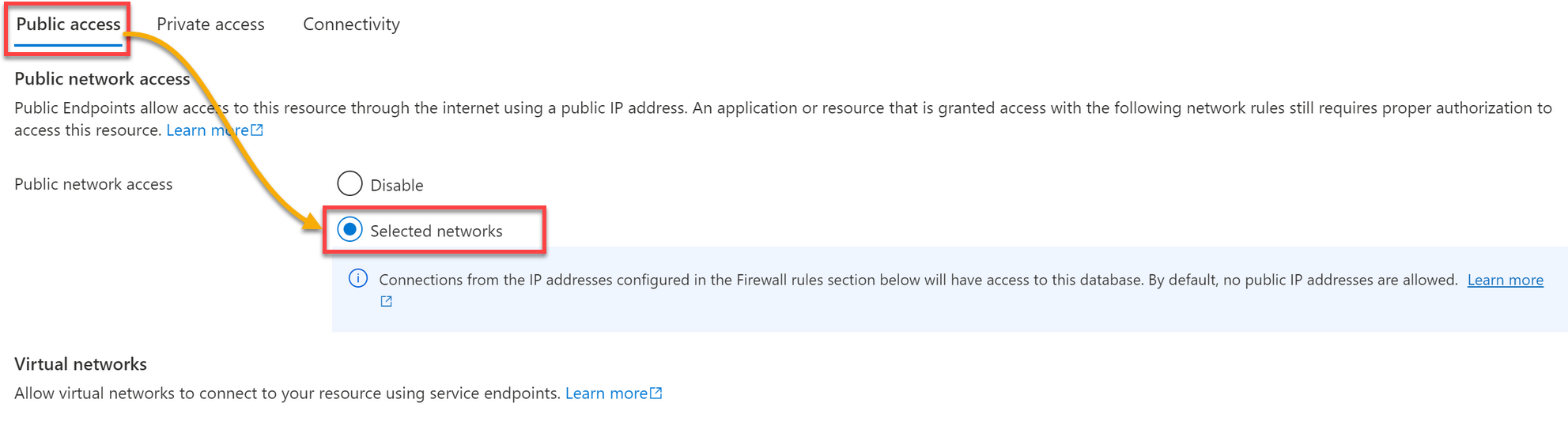
15. לאחר מכן, גלול למטה למקטע "כללי החומה", לחץ על "הוסף כתובת IPv4 של הלקוח שלך" או הגדר את כתובת ה-IP התחלתית והסיומתית ל-0.0.0.0.
לאחר שהוספת את כתובת ה-IP של הלקוח שלך, לחץ על "שמירה" כדי לשמור על ההגדרות.
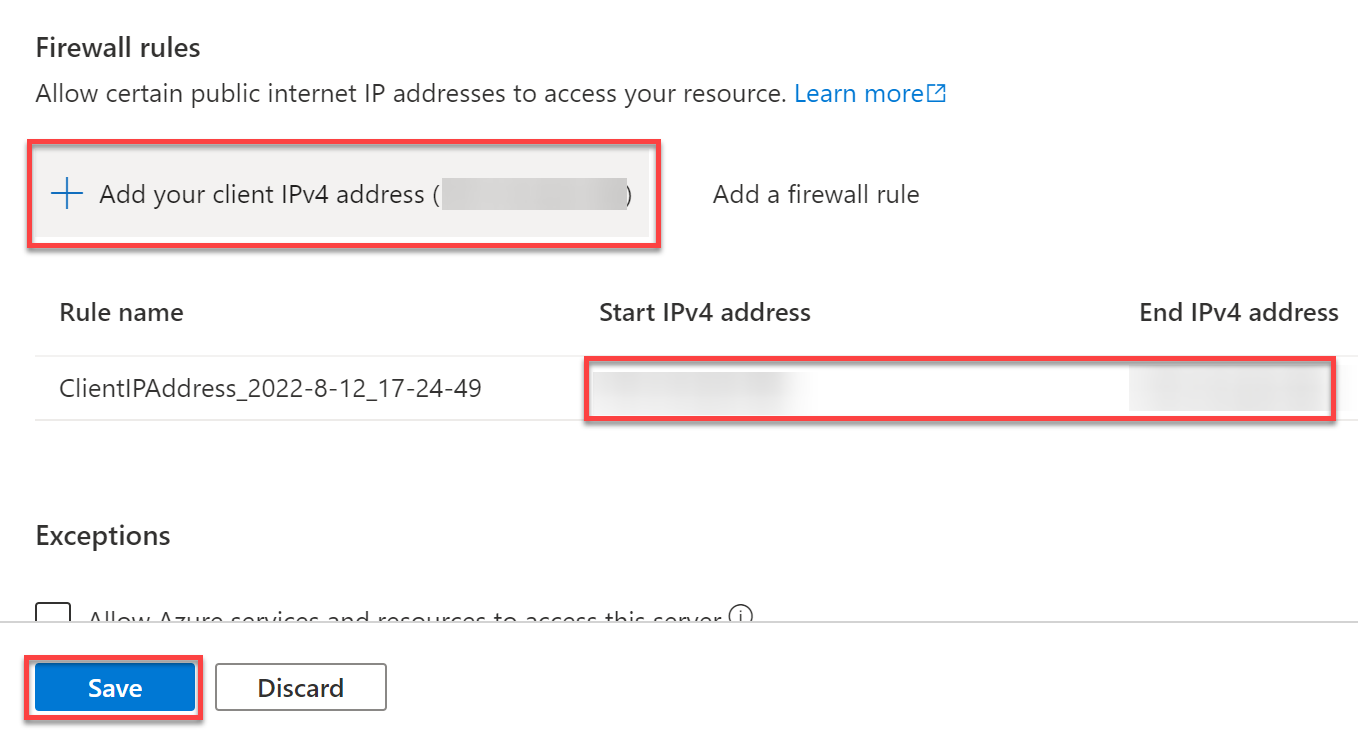
לאחר השלמת התהליך, תראה את הודעת האישור שמוצגת למטה.
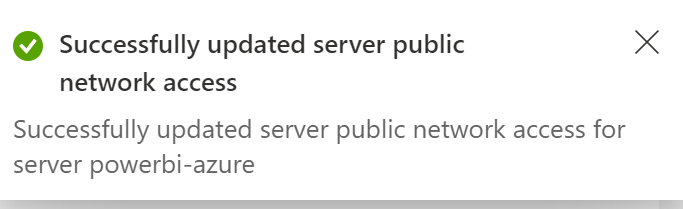
יצירת נתונים במסד הנתונים של Azure להמחשת
אתה כעת יש לך מסד נתונים של Azure SQL ושרת, ואתה מוכן להתעמעם וליצור נתונים או לשאול את המסד נתונים כדי להציגם ב- Power BI. השרת של Azure SQL מציע עורך שאילתות שמאפשר לך לכתוב שאילתות, ליצור טבלאות ולהוסיף נתונים לטבלאות שנוצרו.
כדי להתחיל ליצור נתונים במסד נתונים של Azure SQL:
1. בלוח המשאבים שלך, לחץ על עורך שאילתות כדי להוסיף שאילתה.
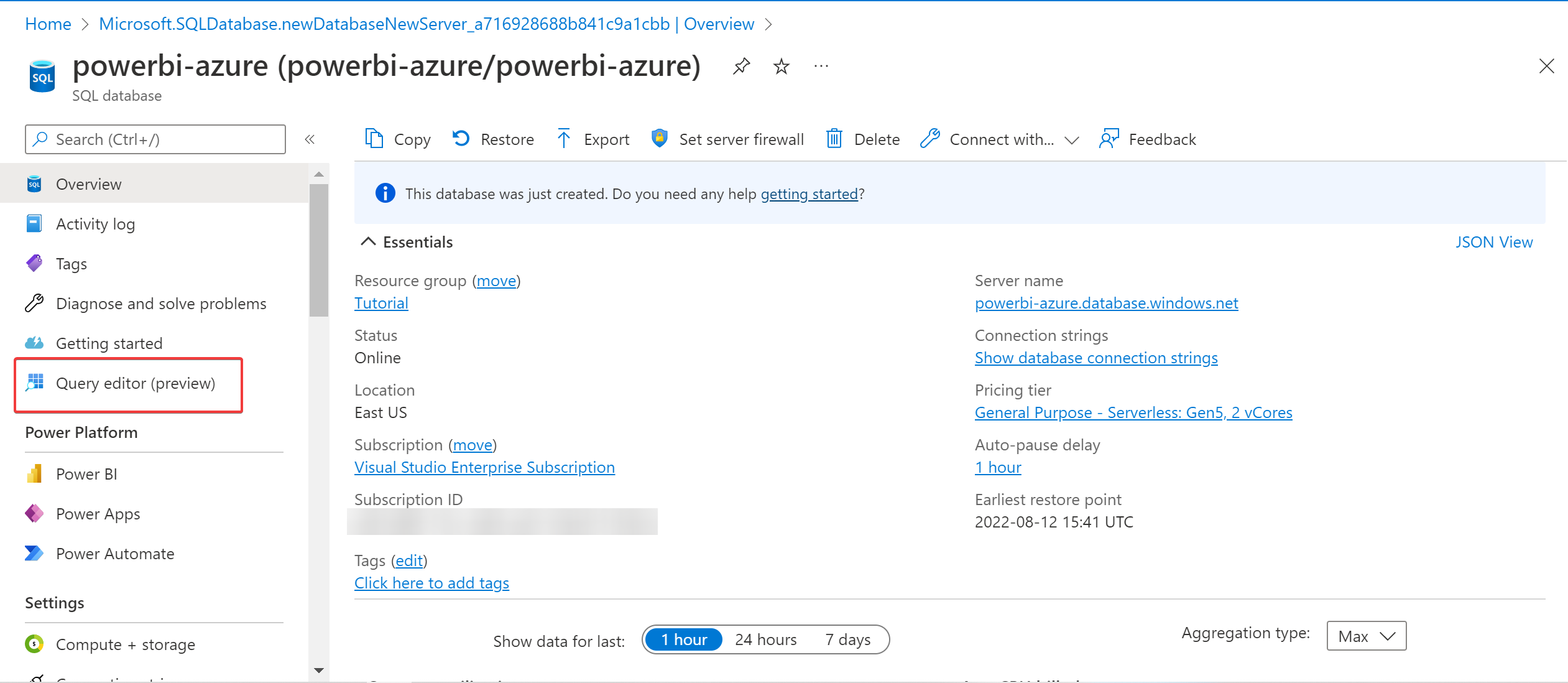
2. כאשר נדרש, ספק את פרטי מנהל ה-SQL שהגדרת בשלב שישי של קטע "התחברות מסד נתונים של Azure SQL אל Power BI" ולחץ על אישור כדי להיכנס.
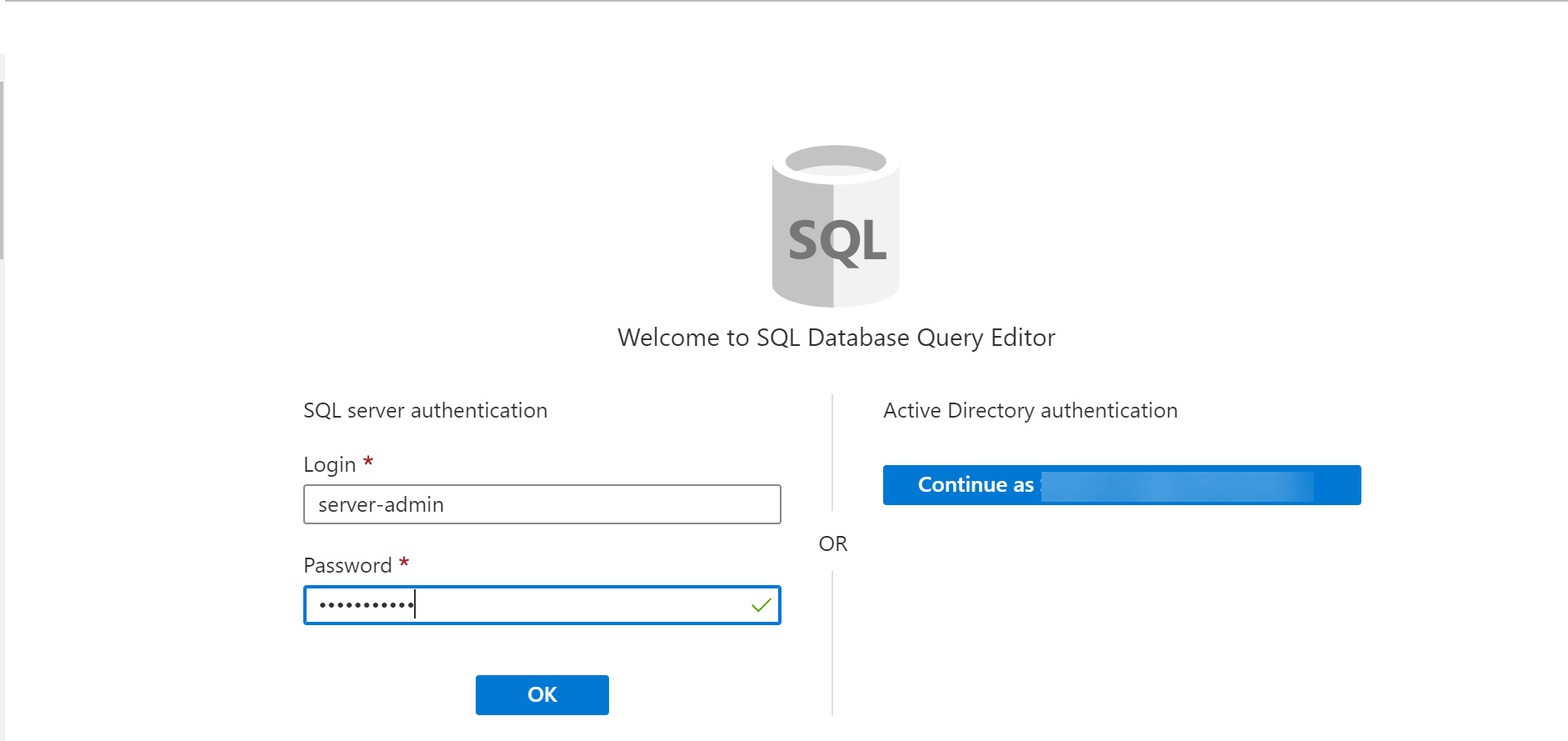
כאשר נכנסת, תראה עורך שאילתות דומה לזה שבתמונה למטה.
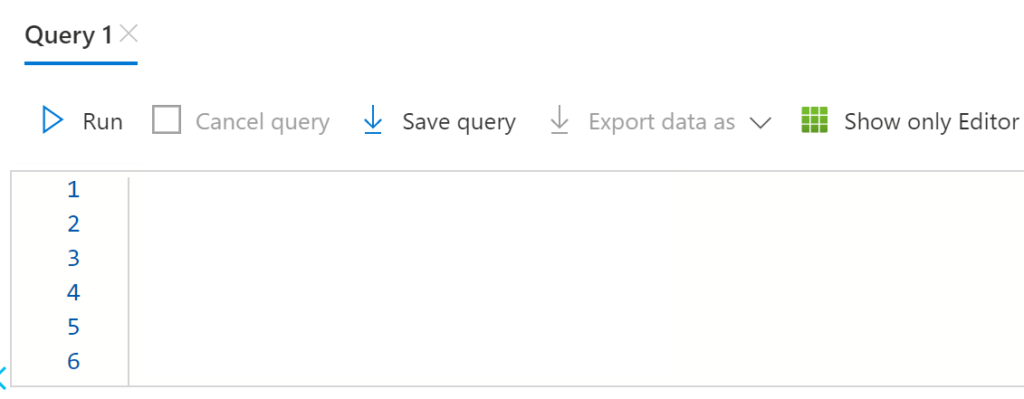
3. העתק והדבק את השאילתה הבאה לעורך שאילתות של SQL, שיאתר ארבע טבלאות בשמות Person, Student, Course, ו-Credit.
4. כעת, לחץ על הכפתור התחל כדי להריץ את השאילתה.
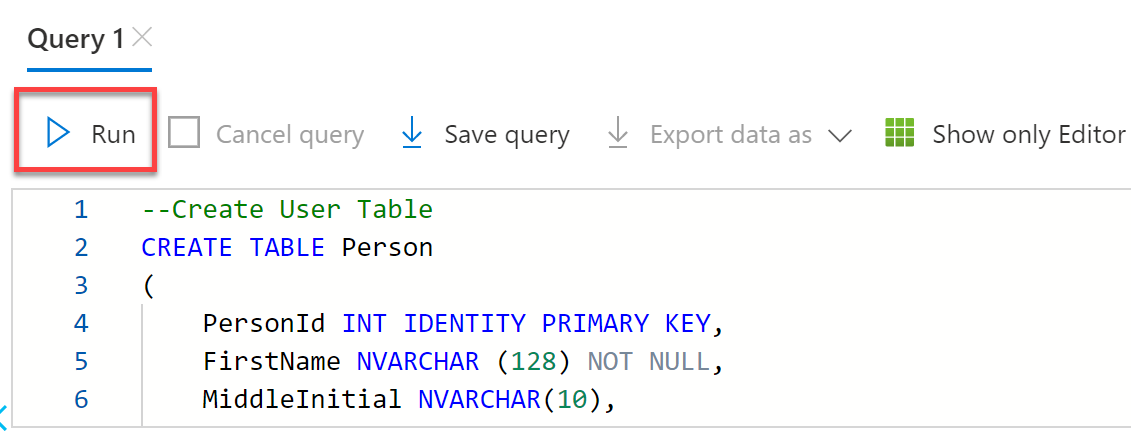
5. לחץ על אישור כדי לסגור ולהמשיך לשאילתה כאשר יתרת עם תעודת הזהות המשוייכת לחשבון ה-Azure שלך, כפי שמוצג בתמונה למטה.
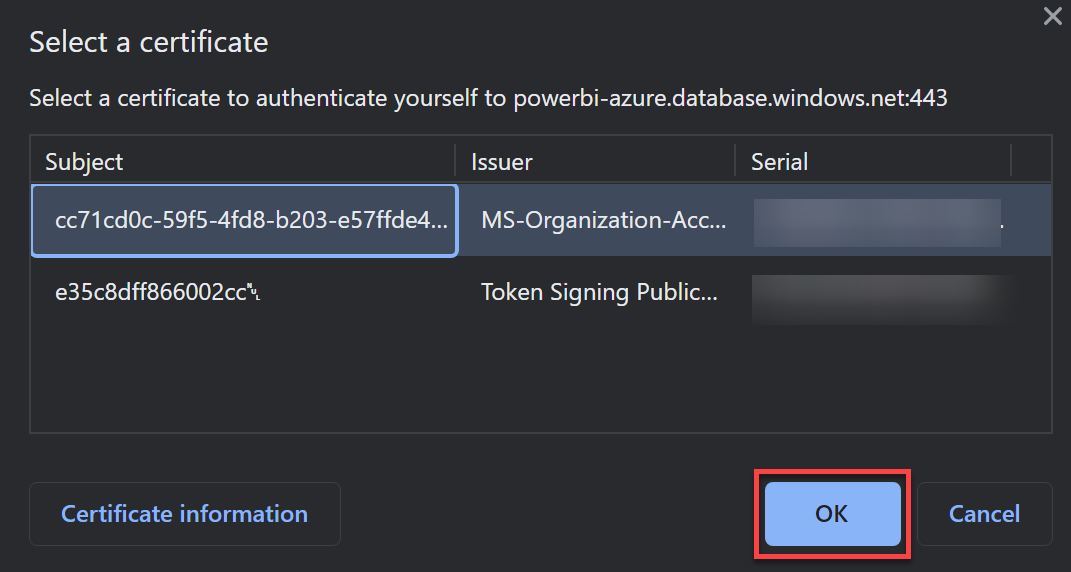
6. לאחר מכן, לחץ שוב על הכפתור התחל כדי להריץ את השאילתה בעורך. ברגע שהוצלח, תראה הודעת 'השאילתה הצליחה' בתחתית חלק העורך של השאילתות.
תוכל לראות את הטבלאות שנוצרו לאחר הרצת השאילתה בפאנל השמאלי.
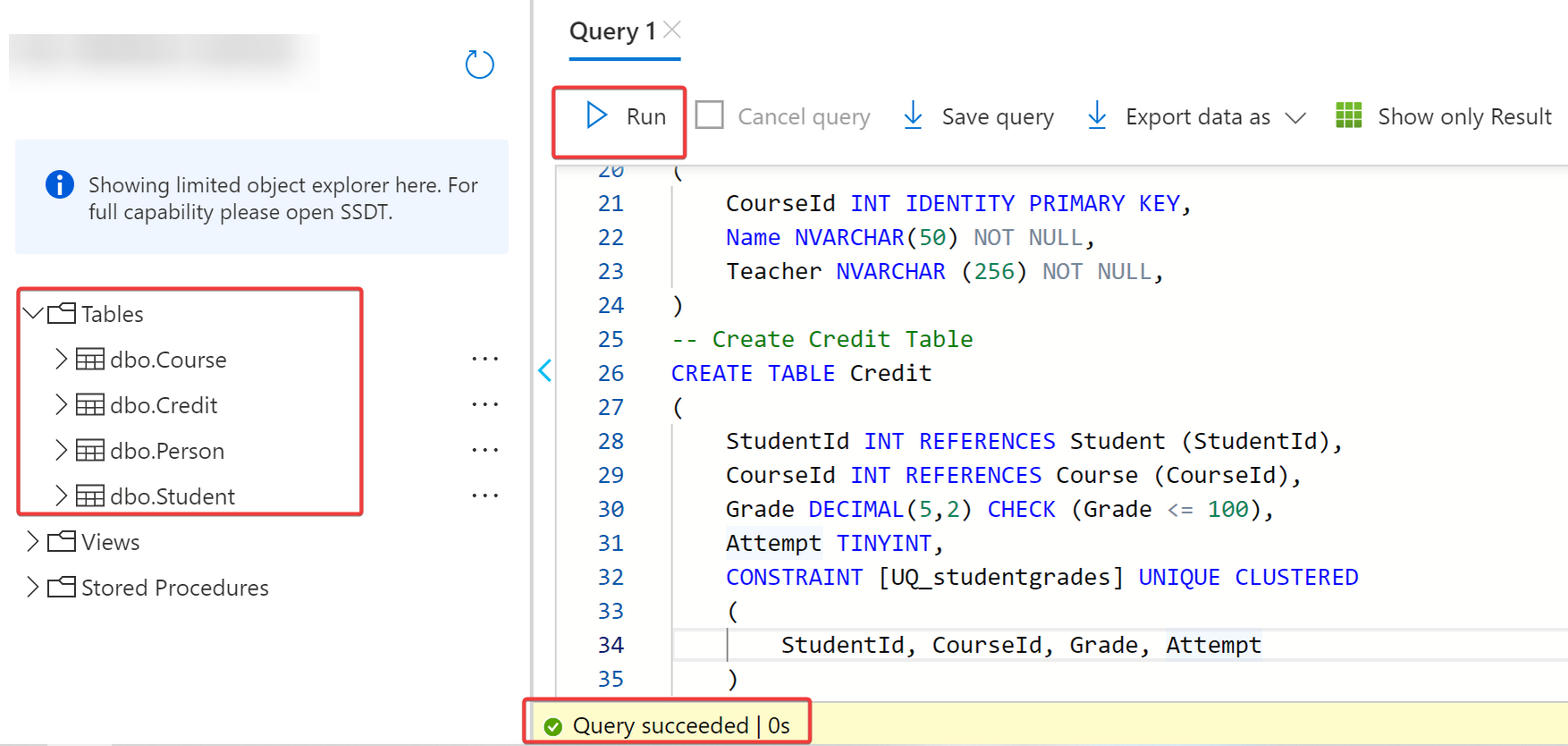
7. בחר בטבלת dbo.Course והרץ את השאילתה הבאה, שמחזירה 100 רשומות.
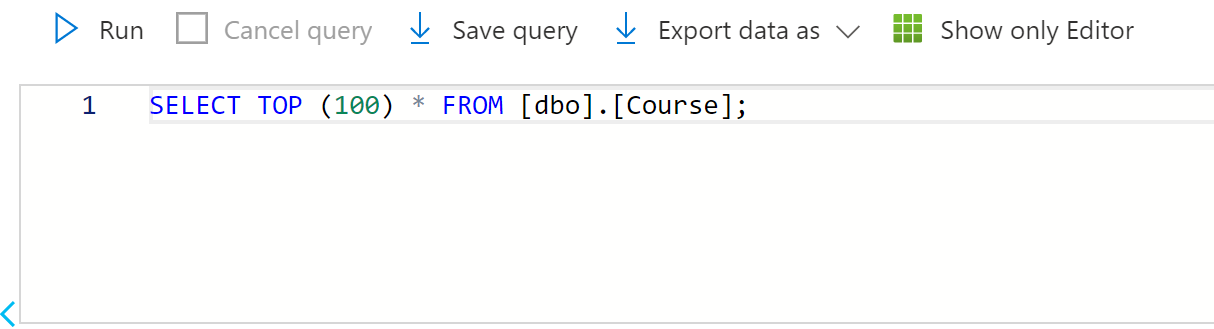
8. כעת, בחר ב-dbo.Course תחת Tables (לוח שמאל), לחץ על הנקודות התלת נקודות (אליפסיס) → ערוך נתונים (תצוגה מקדימה) כדי לגשת לנתוני הטבלה.
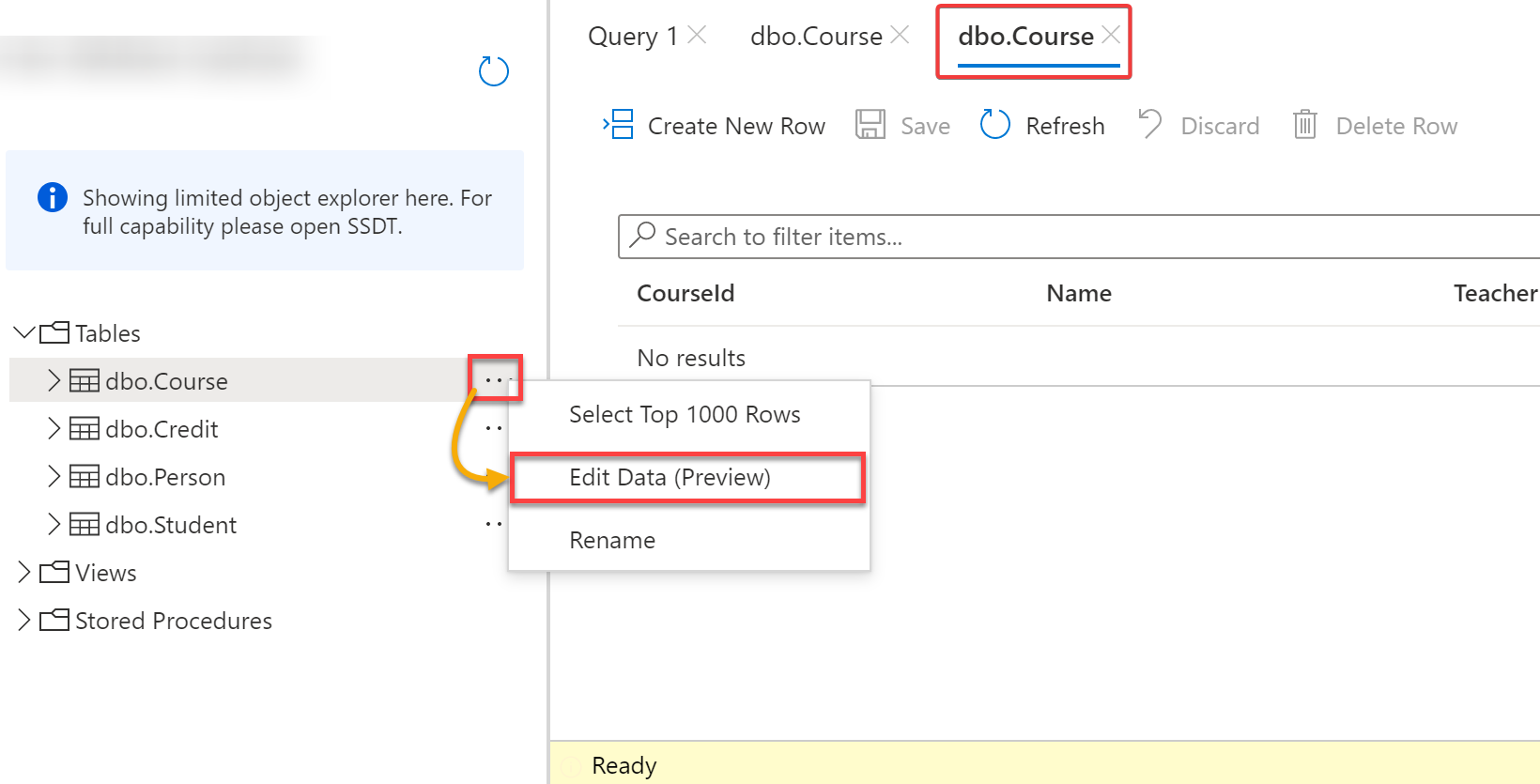
9. לבסוף, לחץ על יצירת שורה חדשה כדי להוסיף נתונים לטבלה, ולחץ על הכפתור שמירה כדי לשמור את הנתונים החדשים.
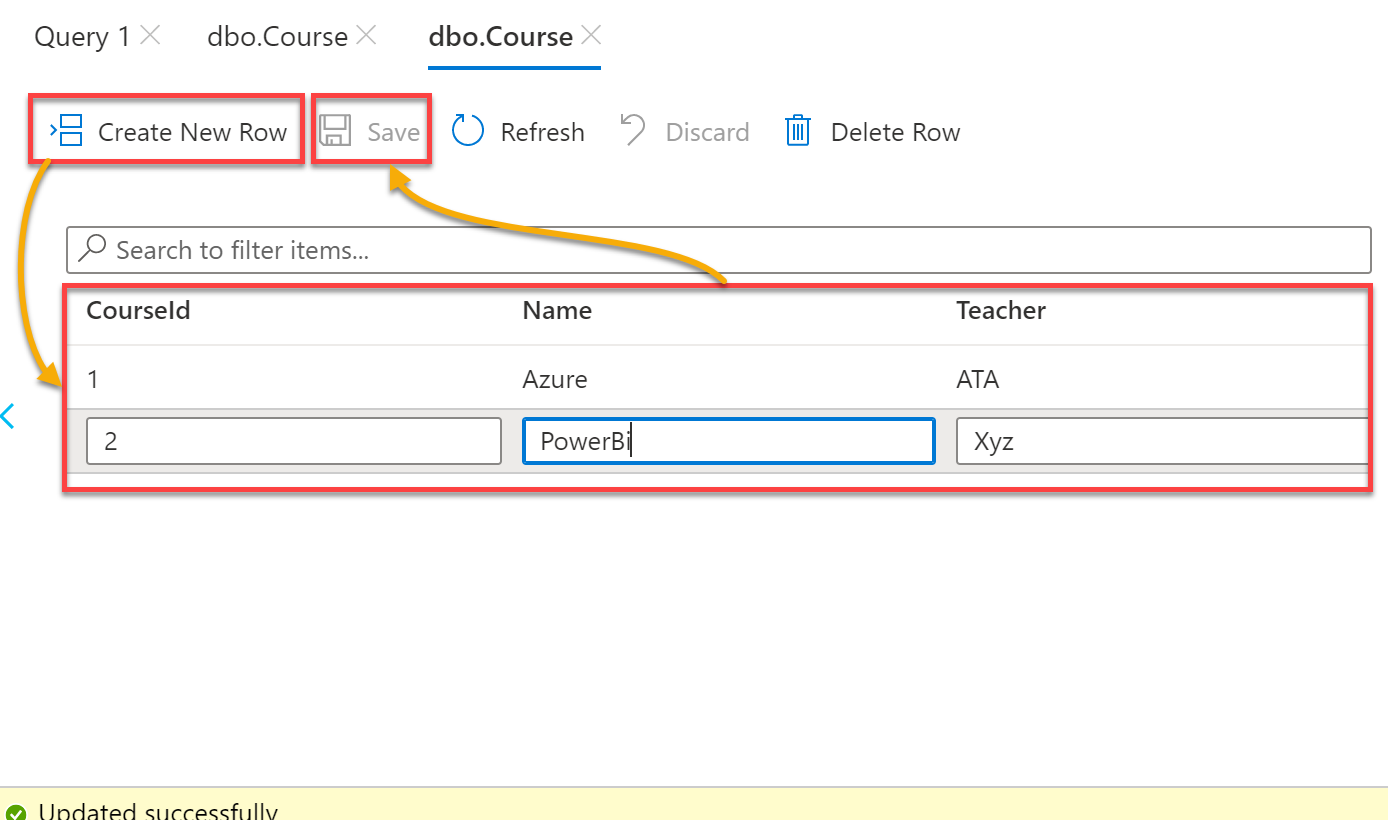
הדמיה של נתונים ממסד נתונים של Azure SQL ל-Power BI
איך ניתן לבצע ניתוח נתונים בצורה יעילה יותר? הדמיה של נתונים ממסד נתונים של Azure SQL ל-Power BI בהחלט תעורר את עניינך.
כדי להדמות את הנתונים שלך ב-Power BI:
1. לחץ על Power BI בדף הסקירה שלך בפורטל של Azure → התחל, וקובץ .pbids יורד.
לחץ פעמיים על קובץ ה-.pbids שהורד לפתיחתו ב-Power BI שלך.
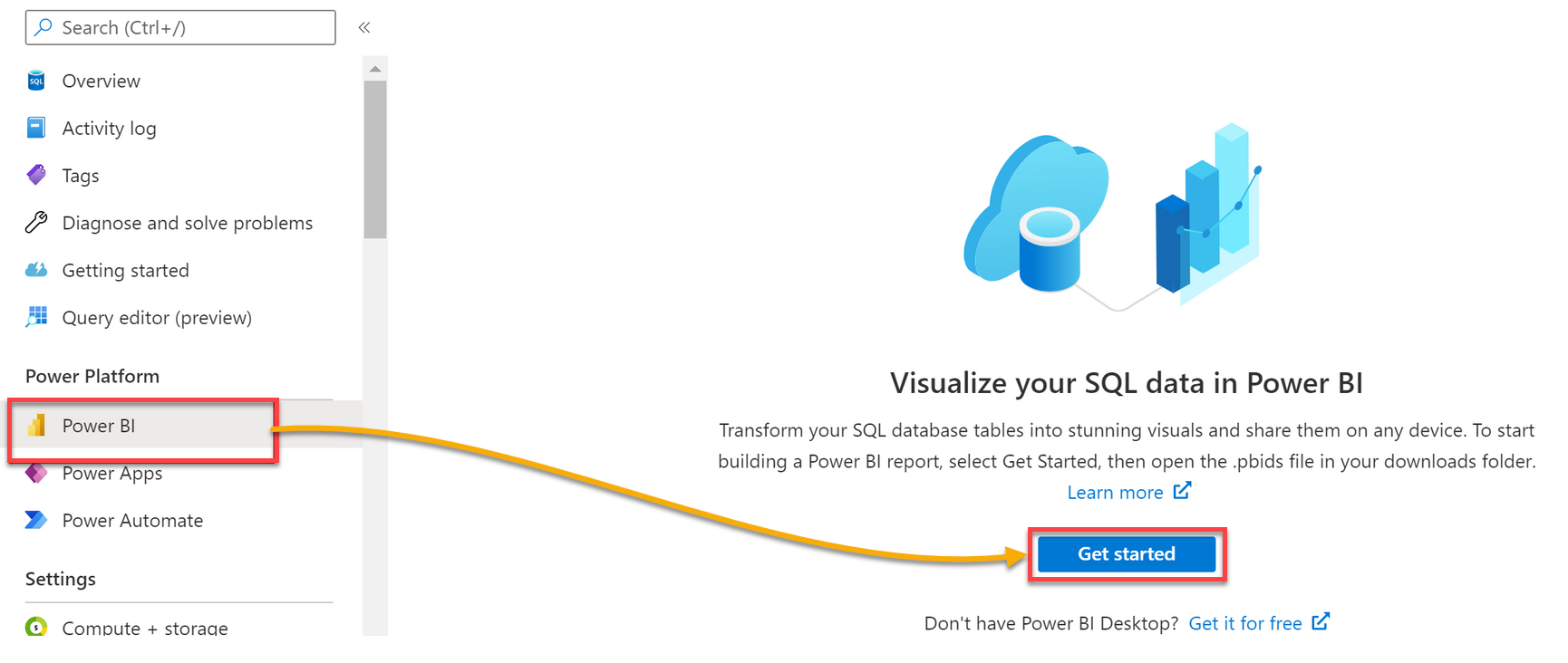
2. לבחור Database (לוח שמאל), לספק שם מנהל ה-SQL והסיסמה שלך וללחוץ על Connect כדי להתחבר למסד הנתונים שלך ב-SQL Azure.
כאשר מתחברים, דף חדש יופיע כדי לראות את הנתונים במסד הנתונים שלך ב-Azure SQL (שלב שלוש).
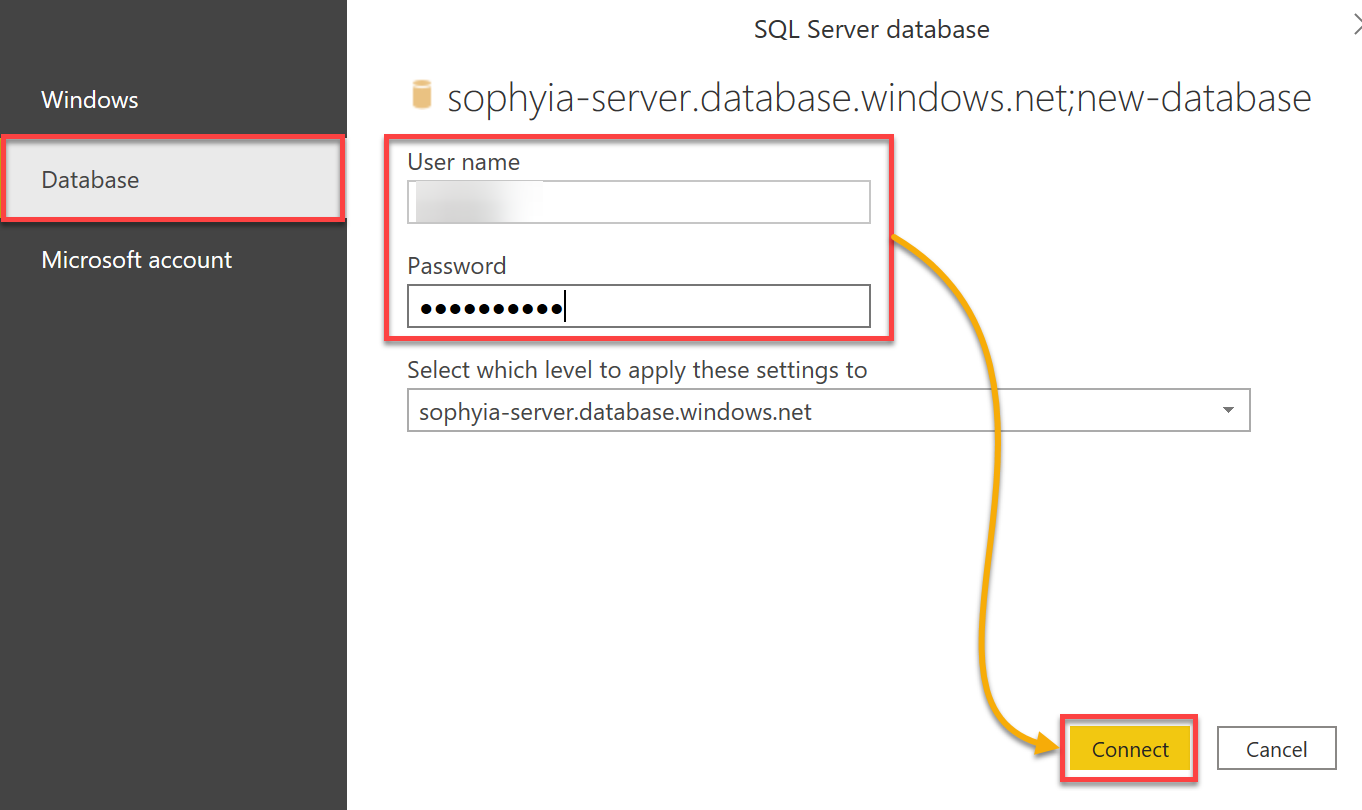
3. לסמן את תיבת הסימון של טבלת Course, וללחוץ על Load כדי לטעון את נתוני הטבלה ל-Power BI.
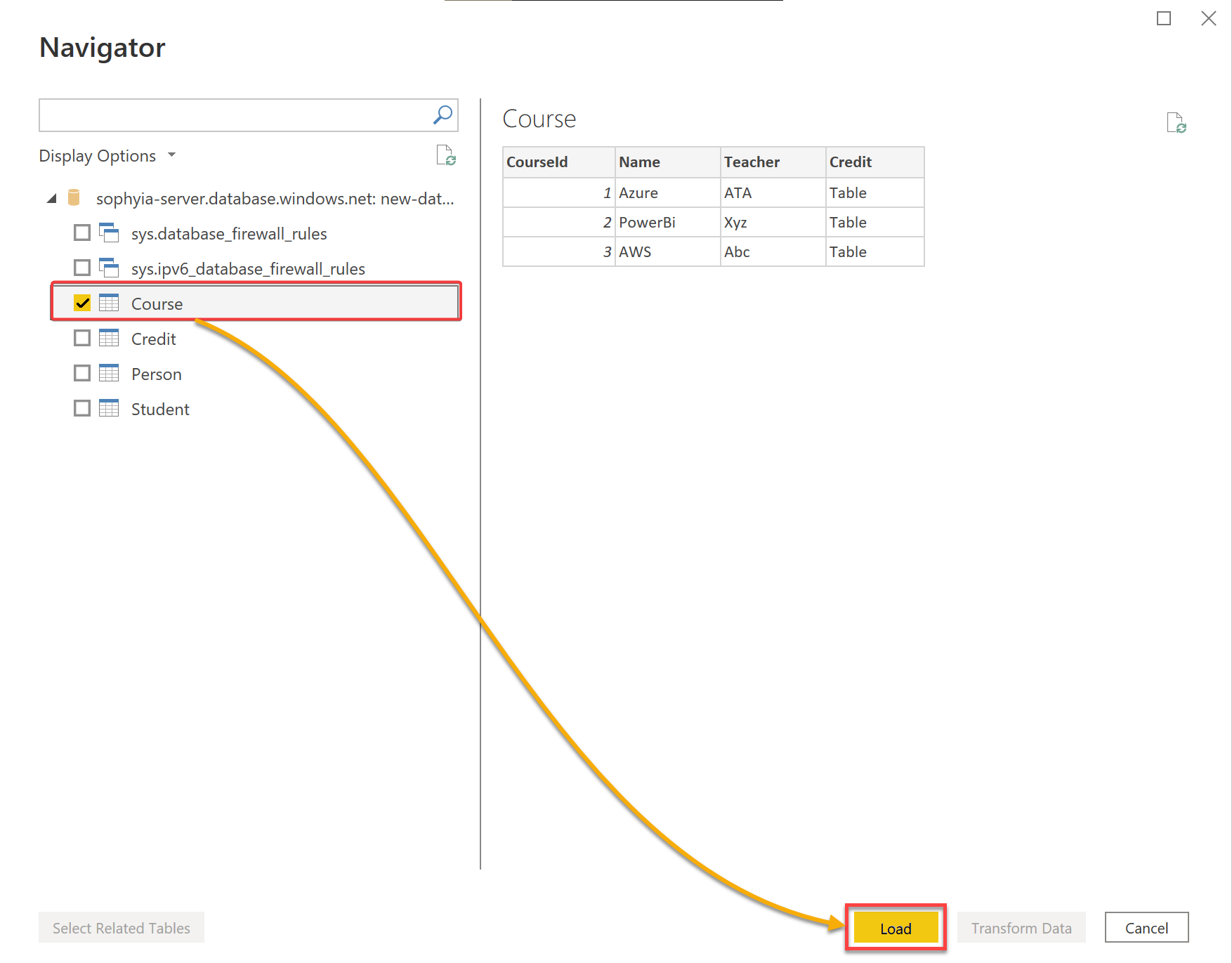
ניתן למצוא את הנתונים שטענת תחת קטע השדות בצד ימין של Power BI שלך.
4. לבסוף, לבחור את כל העמודות בטבלת Course תחת קטע השדות, וחלון חזון יופיע המראה את נתוני הטבלה שנבחרה, כפי שמוצג למטה.
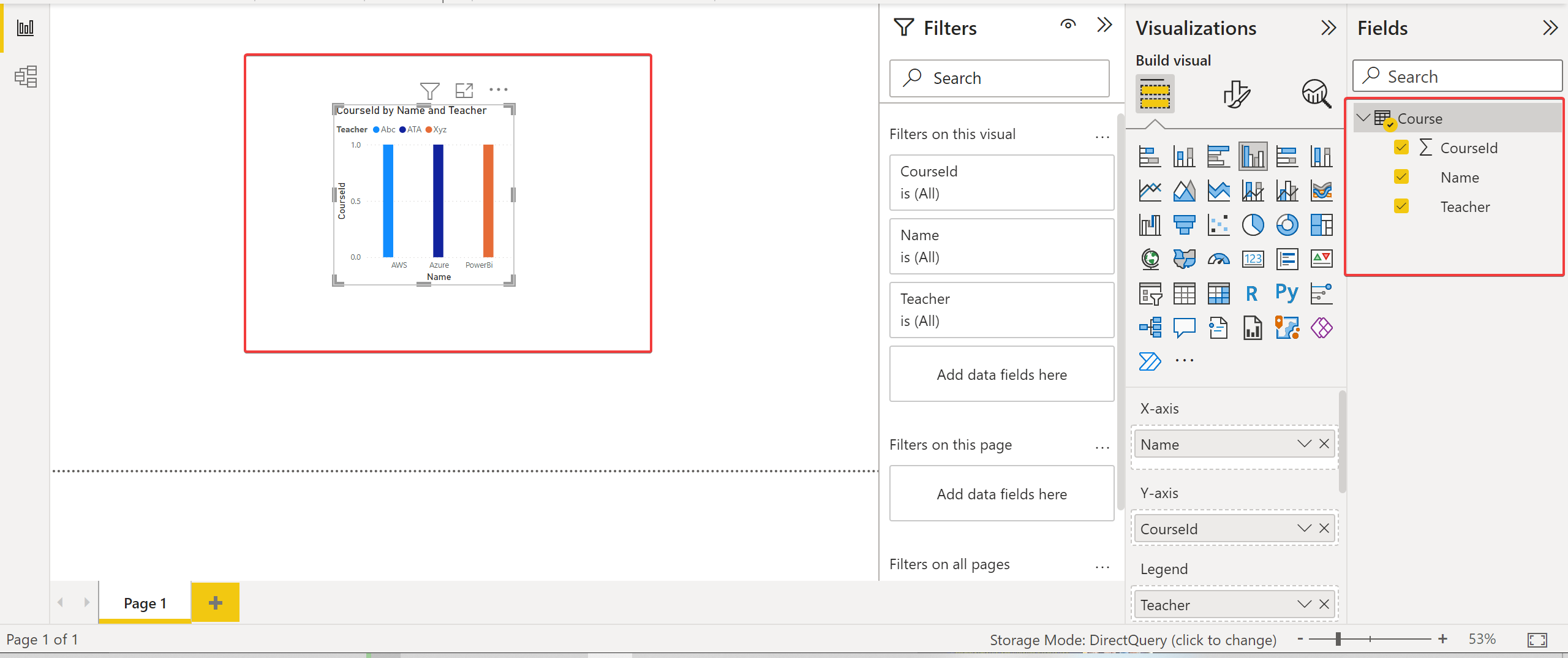
אולי תרצה לשנות את אופן ההדמיה של הנתונים שלך. אם כך, בחר סוג חזון (כמו תרשים פאי) תחת לוח ההדמיה, כפי שמוצג למטה.
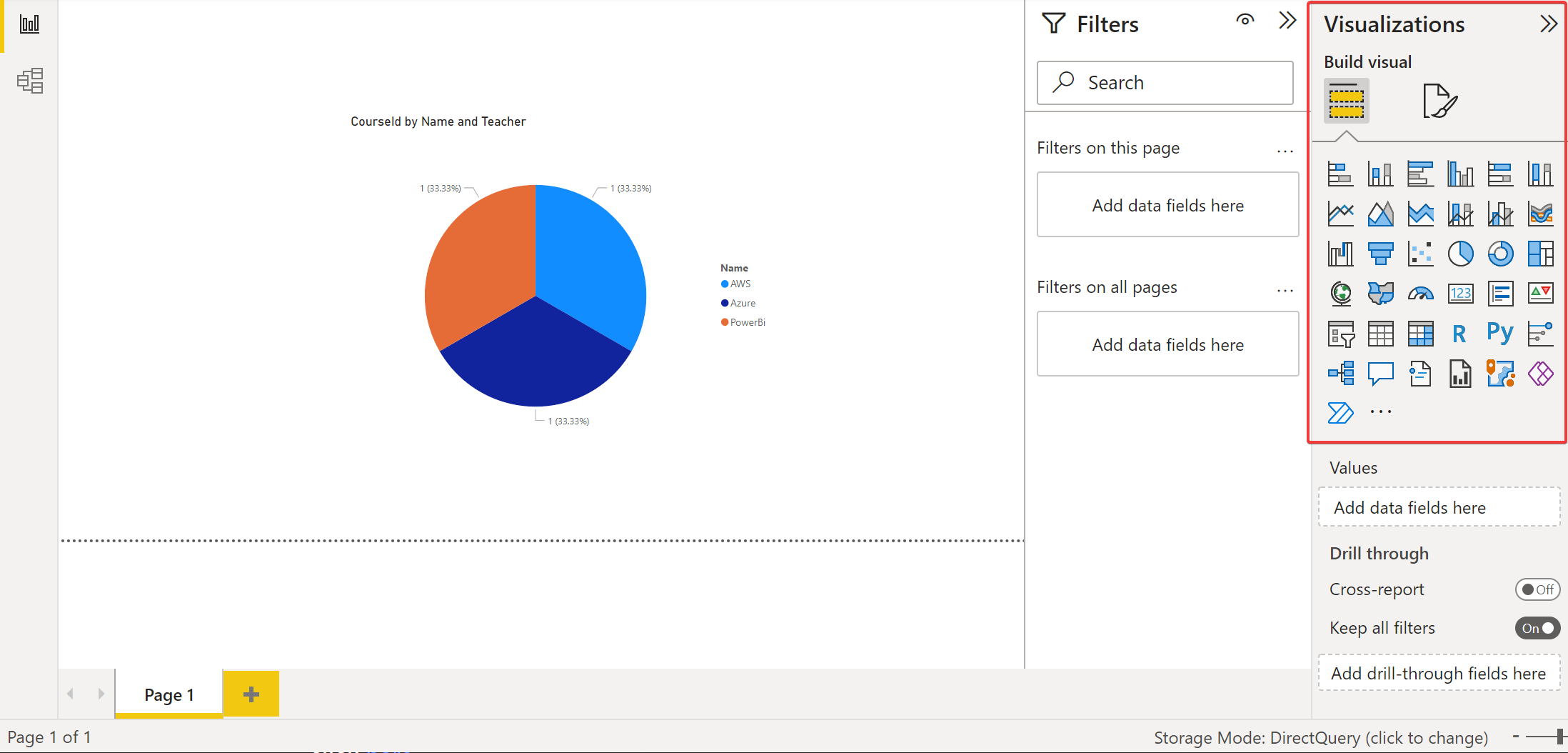
סיכום
Power BI יש יותר מעשרים מקורות נתונים. אך עם המדריך הזה, חיבור הנתונים שלך מ-Azure לעולם לא היה קל יותר. בנקודה זו, כבר ניתן לשלוח את הנתונים שלך מ- SQL Server באמצעות שער הנתונים באופן מקומי אל Power BI.
בנקודה זו, אין צורך לדאוג להצגת הנתונים מ-Azure או משרתי SQL. בנוסף לשימוש בשער הנתונים של Power BI לעסקים, האם תשקול את הכלי הזה להצגת הנתונים באופן יפה לכלי המעקב שלך ב-IT?













